Lenovo ThinkPad T420s (Slovakian) User Guide
Lenovo ThinkPad T420s Manual
 |
View all Lenovo ThinkPad T420s manuals
Add to My Manuals
Save this manual to your list of manuals |
Lenovo ThinkPad T420s manual content summary:
- Lenovo ThinkPad T420s | (Slovakian) User Guide - Page 1
Používateľská príručka ThinkPad T420s a T420si - Lenovo ThinkPad T420s | (Slovakian) User Guide - Page 2
.com/support a kliknite na položku User Guides & Manuals (Používateľské príručky a návody). Druhé vydanie (December 2011) © Copyright Lenovo 2011. VYHLÁSENIE O OBMEDZENÝCH PRÁVACH: Ak sú údaje alebo softvér dodávané podľa zmluvy GSA (General Services Administration), potom používanie, kopírovanie - Lenovo ThinkPad T420s | (Slovakian) User Guide - Page 3
Lenovo Solution Center 21 Lenovo ThinkVantage Tools 21 Lenovo ThinkVantage Toolbox 22 Message Center Plus 22 Password Manager 22 Power Manager 23 Presentation Director 23 Product Recovery 23 Rescue and Recovery 23 SimpleTap 23 System Update rie 39 Používanie napájacieho adaptéra . . . . . - Lenovo ThinkPad T420s | (Slovakian) User Guide - Page 4
výmeny 131 Vloženie jednotky pevného disku do adaptéra 133 Vloženie adaptéra pre jednotku pevného disku do pozície 135 Zariadenia ThinkPad Port Replicator Series 3, ThinkPad Mini Dock Series 3, ThinkPad Mini Dock Plus Series 3 a ThinkPad Mini Dock Plus Series 3 (170 W 136 Pohľad spredu 137 Poh - Lenovo ThinkPad T420s | (Slovakian) User Guide - Page 5
programu System Update 178 Lenovo . . . . . 215 Nákup ďalších služieb 215 Príloha A. Regulačné informácie. . 217 Informácie o bezdrôtovej komunikácii. . . . . . 217 Umiestnenie antén bezdrôtového pripojenia UltraConnect 218 Umiestnenie regulačných vyhlásení pre bezdrôtový adapt Lenovo 2011 iii - Lenovo ThinkPad T420s | (Slovakian) User Guide - Page 6
iv Používateľská príručka - Lenovo ThinkPad T420s | (Slovakian) User Guide - Page 7
pred teplom, ktoré generuje napájací adaptér. Napájací adaptér pripojený do elektrickej zásuvky a napájacieho adaptéra s ktoroukoľvek časťou vášho tela, kým je v prevádzke. • Napájací adaptér nikdy alebo zlomiť. • Komunikačné káble a káble napájacieho adaptéra, myši, klávesnice, tlačiarne alebo iného - Lenovo ThinkPad T420s | (Slovakian) User Guide - Page 8
uvedené v tomto dokumente nenahrádzajú podmienky kúpnej zmluvy ani obmedzenú záruku spoločnosti Lenovo. Ďalšie informácie nájdete v Príručke o bezpečnosti a zárukách s počítačom. Poznámka: Tieto informácie obsahujú odkazy na napájacie adaptéry a batérie. Okrem prenosných počítačov sa aj iné produkty - Lenovo ThinkPad T420s | (Slovakian) User Guide - Page 9
. Tieto stavy môžu znamenať, že interný elektronický komponent zlyhal bezpečným a nájdete na webovej lokalite: http://www.lenovo.com/support/phone. Pravidelne kontrolujte svoj počítač . • Napájacie káble, zástrčky, napájacie adaptéry, predlžovacie káble, poistky alebo zdroje napájania Lenovo 2011 vii - Lenovo ThinkPad T420s | (Slovakian) User Guide - Page 10
vymeniteľné zákazníkom alebo dielce CRU. Spoločnosť Lenovo poskytuje dokumentáciu s pokynmi na inštaláciu týchto dielcov, ak je vhodné, aby si tieto dielce vymieňali sami zákazníci. Pri výmene alebo - Lenovo ThinkPad T420s | (Slovakian) User Guide - Page 11
vstupu napájania alebo znaky prehriatia (napríklad zdeformovaný plast) na vstupe napájania alebo iných častiach adaptéra. Nepoužívajte žiadne napájacie káble, ktorých koncovky sú poškodené koróziou alebo prehriat ých požiadavkách a vstupnom výkone vám poskytne elektrikár. © Copyright Lenovo 2011 ix - Lenovo ThinkPad T420s | (Slovakian) User Guide - Page 12
ť pokusom o zasunutie zástrčky do neuzemnenej zásuvky. Ak nemôžete zasunúť zástrčku do zásuvky, kontaktujte elektrikára a požiadajte o vhodný adaptér do zásuvky alebo o výmenu zásuvky za takú, ktorá umožňuje túto bezpečnostnú vlastnosť. Nikdy nepreťažujte elektrickú zásuvku. Celkové zaťaženie - Lenovo ThinkPad T420s | (Slovakian) User Guide - Page 13
prísad. Aby ste predišli možnému zraneniu: • Batériu nahraďte iba batériou schválenou spoločnosťou Lenovo. • Batériu nehádžte do ohňa. • Nevystavujte ju vode ani dažďu. • Nepokúšajte sa ju otvoriť. • Neskratujte za rok dobíjajte, aby ste predišli jej prílišnému vybitiu. © Copyright Lenovo 2011 xi - Lenovo ThinkPad T420s | (Slovakian) User Guide - Page 14
Poznámka o okrúhlej batérii NEBEZPEČENSTVO Pri nesprávnom spôsobe výmeny batérie hrozí nebezpečenstvo výbuchu. Ak vymieňate okrúhlu lítiovú batériu, nahraďte ju iba rovnakým alebo ekvivalentným typom batérie, ktorý je odporúčaný výrobcom. Batéria obsahuje lítium a môže explodovať, ak sa správne - Lenovo ThinkPad T420s | (Slovakian) User Guide - Page 15
čas používania by sa nemal dostať do kontaktu so žiadnou časťou vášho tela. Napájací adaptér nikdy nepoužívajte na zohrievanie svojho tela. Dlhší kontakt môže spôsobiť popáleniny pokožky aj cez Teplota vzduchu prúdiaceho do počítača by nemala presahovať 35 °C (95 °F). © Copyright Lenovo 2011 xiii - Lenovo ThinkPad T420s | (Slovakian) User Guide - Page 16
ájacie káble, batériu a aj všetky ostatné káble. • Nepoužívajte počítač, pokiaľ nie sú všetky kryty interných súčastí upevnené na svojom mieste. Nikdy nepoužívajte počítač, keď sú odkryté interné súčasti alebo obvody. NEBEZPEČENSTVO • Ak inštalujete, presúvate alebo otvárate kryty tohto produktu - Lenovo ThinkPad T420s | (Slovakian) User Guide - Page 17
ístrojmi a vyhnite sa priamemu ožiareniu týmto lúčom. Upozornenie týkajúce sa obrazoviek LCD (Liquid Crystal Display) VÝSTRAHA: Pre produkty so žiarivkami obsahujúcimi ortuť (nie diódy LED) • Žiarivka v detí, aby ste predišli nebezpečenstvu ich zadusenia týmito obalmi. © Copyright Lenovo 2011 xv - Lenovo ThinkPad T420s | (Slovakian) User Guide - Page 18
Upozornenie pre používateľov počítačov Tablet PC Bezpečnostné vyhlásenie pre používateľov v Austrálii: NEBEZPEČENSTVO Nepripájajte k počítaču v režime tabletu telefónnu linku. Upozornenie pre používateľov v USA Mnohé počítačové produkty a príslušenstvo obsahujú káble alebo drôty, napríklad napájacie - Lenovo ThinkPad T420s | (Slovakian) User Guide - Page 19
z ľavej strany" na stránke 6 • „Pohľad zozadu" na stránke 9 • „Pohľad zospodu" na stránke 7 • „Indikátory stavu" na stránke 11 © Copyright Lenovo 2011 1 - Lenovo ThinkPad T420s | (Slovakian) User Guide - Page 20
Pohľad spredu Obrázok 1. Pohľad spredu na model ThinkPad T420s/T420si 1 Obrazovka počítača 3 Tlačidlo ThinkVantage 5 Ukazovacie zariadenie TrackPoint 7 Indikátory stavu systému a napájania 9 Vstavaný mikrofón (ľavý) 11 Osvetlenie ThinkLight 13 Antény - Lenovo ThinkPad T420s | (Slovakian) User Guide - Page 21
te ho najmenej 4 sekundy. Ak sa systém nevynuluje, odpojte napájací adaptér a batériu. 3 Tlačidlo ThinkVantage Stlačením tlačidla ThinkVantage tača môže byť v počítači predinštalovaný program Lenovo ThinkVantage Toolbox namiesto programu SimpleTap alebo ThinkVantage Productivity Center. Pomocou tla - Lenovo ThinkPad T420s | (Slovakian) User Guide - Page 22
ých v časti „Používanie snímača odtlačkov prstov" na stránke 79. 17 Anténa funkcie Bluetooth V počítači sú integrované funkcie Bluetooth. 20 Kláves Fn Kláves Fn umožňuje využívať rôzne funkcie počítača ThinkPad®, ako je napríklad zapnutie osvetlenia ThinkLight. Ak chcete používať funkcie počíta - Lenovo ThinkPad T420s | (Slovakian) User Guide - Page 23
Pohľad z pravej strany Obrázok 2. Pohľad z pravej strany na model ThinkPad T420s/T420si 1 Bezpečnostný otvor 3 Prepínač bezdrôtového modulu 2 Serial Ultrabay Slim 1 Bezpečnostný otvor Počítač je vybavený bezpečnostným otvorom. Môžete si zakú - Lenovo ThinkPad T420s | (Slovakian) User Guide - Page 24
z ľavej strany na model ThinkPad T420s/T420si 1 Vetracie štrbiny ventilátora (ľavé) 3 Kombinovaný zvukový konektor 5 Slot karty Smart Card 2 Konektor USB (ľavý) 4 mikrofón náhlavnej súpravy sa vypne a namiesto neho sa zapne interný mikrofón. Poznámka: Kombinovaný zvukový konektor nepodporuje bežný - Lenovo ThinkPad T420s | (Slovakian) User Guide - Page 25
nke 62. 5 Slot karty Smart Card V závislosti od modelu môže byť počítač vybavený slotom karty Smart Card. Podrobnosti nájdete v pokynoch uvedených v časti „Používanie čítačky pamäťových kariet" na stránke 62. Pohľad zospodu Obrázok 4. Pohľad zospodu na model ThinkPad T420s/T420si Kapitola 1. Prehľad - Lenovo ThinkPad T420s | (Slovakian) User Guide - Page 26
ť Lenovo vám pomocou neustále sa zlepšujúcich technológií poskytuje systémy s najlepšou technikou, a preto sú niektoré modely vybavené jednotkou SSD (Solid State Drive) s rozhraním mSATA na ukladanie údajov. 3 Dokovací konektor Pomocou zariadenia ThinkPad Port Replicator Series 3, ThinkPad Mini Dock - Lenovo ThinkPad T420s | (Slovakian) User Guide - Page 27
podľa vlastných požiadaviek môžete použiť aj program Power Manager. Podrobnosti nájdete v pokynoch uvedených v časti „Power Manager" na stránke 23. Pohľad zozadu Obrázok 5. Pohľad zozadu na model ThinkPad T420s/T420si 1 Konektor napájania 3 Konektor USB (zadný) 5 Konektor DisplayPort 7 Vetracie - Lenovo ThinkPad T420s | (Slovakian) User Guide - Page 28
ý, s pripojeným napájacím zdrojom musíte otvoriť program Power Manager a nakonfigurovať príslušné nastavenia na zapnutie funkcie konektora Always k zariadeniu ThinkPad Port Replicator Series 3, ThinkPad Mini Dock Series 3, ThinkPad Mini Dock Plus Series 3 alebo ThinkPad Mini Dock Plus Series 3 - Lenovo ThinkPad T420s | (Slovakian) User Guide - Page 29
7 Vetracie štrbiny ventilátora (zadné) Vnútorný ventilátor a vetracie štrbiny umožňujú prúdenie vzduchu v počítači a ochladzovanie centrálneho procesora. Poznámka: Ak chcete zabrániť zníženiu účinnosti prúdenia vzduchu, neumiestňujte pred ventilátor žiadne prekážky. Indikátory stavu Indikátory stavu - Lenovo ThinkPad T420s | (Slovakian) User Guide - Page 30
, ktoré znázorňujú režim (spánok/pohotovostný režim, režim hibernácie alebo normálny režim), stav napájania z napájacieho adaptéra a stav batérie. V nasledujúcej časti je zobrazené umiestnenie indikátorov a vysvetlený ich význam: 1 Stav režimu spánku (pohotovostného režimu v syst - Lenovo ThinkPad T420s | (Slovakian) User Guide - Page 31
é na používanie alebo prebieha prenos údajov. • Nesvieti: Funkcia Bluetooth je vypnutá. 4 Stav bezdrôtového pripojenia LAN/bezdrôtového tok s typom a modelom počítača identifikuje počítač. Ak požiadate spoločnosť Lenovo o pomoc, informácie o type a modeli počítača umožnia pracovníkom technickej - Lenovo ThinkPad T420s | (Slovakian) User Guide - Page 32
a číslom certifikácie IC Na kryte počítača sa nenachádza žiadna identifikácia FCC ani číslo certifikácie IC pre zariadenie PCI Express Mini Card. Štítok s identifikáciou FCC a číslom certifikácie IC je pripevnený na karte nainštalovanej v slote karty PCI Express Mini - Lenovo ThinkPad T420s | (Slovakian) User Guide - Page 33
om počítači nie je nainštalovaná žiadna integrovaná karta bezdrôtového pripojenia PCI Express Mini Card, môžete ju nainštalovať. Pokyny na inštaláciu nájdete v časti „Výmena karty PCI Express Mini Card na bezdrôtové pripojenie k sieti LAN/WiMAX" na stránke 110 alebo v časti „Výmena karty PCI Express - Lenovo ThinkPad T420s | (Slovakian) User Guide - Page 34
) • 1 konektor Always On USB • Ethernetový konektor RJ45 • Serial Ultrabay Slim • Čítačka kariet Smart Card (pri niektorých modeloch) • Dokovací konektor Kombinovaný slot karty ExpressCard alebo Flash Media Card • Karta ExpressCard alebo čítačka kariet typu 4 v 1 pre digitálne médiá s výškou 34 mm - Lenovo ThinkPad T420s | (Slovakian) User Guide - Page 35
• Integrované funkcie Bluetooth (pri niektorých adaptéra: 100 - 240 V (striedavý prúd), 50 - 60 Hz Batéria • Lítium-iónová batéria (Li-Ion) Životnosť batérie • Percento zostávajúcej kapacity batérie sa zobrazuje na ukazovateli Power Manager Battery Gauge na paneli úloh. • V programe Power Manager - Lenovo ThinkPad T420s | (Slovakian) User Guide - Page 36
šie informácie o technológiách ThinkVantage a ďalších počítačových riešeniach ponúkaných spoločnosťou Lenovo, prejdite na nasledujúcu webovú lokalitu: http://www.lenovo.com/support Získanie prístupu k aplikáciám v systéme Windows 7 Ak používate operačný systém Windows 7, prístup k aplikáciám môžete - Lenovo ThinkPad T420s | (Slovakian) User Guide - Page 37
aplikácie v navigačnom okne aplikácie Lenovo ThinkVantage Tools neaktívna, znamená to, že Manager Trezor s heslami Power Manager Ovládacie prvky napájania Recovery Media Disky na obnovenie výrobného stavu Rescue and Recovery Vylepšené zálohovanie a obnova SimpleTap SimpleTap System Update - Lenovo ThinkPad T420s | (Slovakian) User Guide - Page 38
alebo Lenovo Solution Center Systém a zabezpečenie Mobile Broadband Activate Sieť a Internet Password Manager Power Manager Recovery Media Systém a zabezpečenie Používateľské kontá a bezpečnosť rodiny Hardvér a zvuk Systém a zabezpečenie Systém a zabezpečenie SimpleTap System Update Rescue - Lenovo ThinkPad T420s | (Slovakian) User Guide - Page 39
XP: Kliknite na položky Štart ➙ Všetky programy ➙ ThinkVantage ➙ Active Protection System. Client Security Solution Program Client Security Solution pomáha chrániť počítač ciu Client Security Solution môžete prevziať na adrese: http://www.lenovo.com/support Poznámka: Ak máte model počítača so systé - Lenovo ThinkPad T420s | (Slovakian) User Guide - Page 40
Power Manager • Rescue and Recovery • System Update Program Lenovo ThinkVantage Tools spustíte kliknutím na položky Štart ➙ Všetky programy ➙ Lenovo ThinkVantage Tools. Poznámka: Program Lenovo ho prevziať z adresy http://support.lenovo.com. Lenovo ThinkVantage Toolbox Poznámka: V závislosti od - Lenovo ThinkPad T420s | (Slovakian) User Guide - Page 41
ete nastaviť vlastnosti napájania tak, aby ste dosiahli čo najlepšie vyváženie medzi výkonom systému a šetrením energie. Ak chcete otvoriť program Power Manager, postupujte takto: • Pre systém Windows 7: Pozrite si časť „Získanie prístupu k aplikáciám v systéme Windows 7" na stránke 18. • Pre syst - Lenovo ThinkPad T420s | (Slovakian) User Guide - Page 42
štalovaný, môžete ho prevziať z adresy http://support.lenovo.com. System Update Program System Update pomáha udržať softvér počítača v položky Štart ➙ Všetky programy ➙ ThinkVantage ➙ System Update. ThinkVantage GPS Ak karta PCI Express Mini Card nainštalovaná v počítači podporuje technológiu GPS, - Lenovo ThinkPad T420s | (Slovakian) User Guide - Page 43
pomôžu optimalizovať používanie prenosného počítača ThinkPad. Ak chcete zabezpečiť čo najlepší výkon počítača, pozrite si nasledujúcu webovú stránku, na ktorej nájdete informácie o odstraňovaní problémov a odpovede na často kladené otázky: http://www.lenovo.com/support/faq Je používateľská príručka - Lenovo ThinkPad T420s | (Slovakian) User Guide - Page 44
plány napájania (v systéme Windows XP: schémy napájania) pomocou programu Power Manager. • Ak bude počítač dlhší čas vypnutý, môžete zabrániť vybí niť problém s bezdrôtovou sieťou, prejdite na adresu: http://www.lenovo.com/support/faq • Využite výhody sieťových funkcií pomocou programu Access - Lenovo ThinkPad T420s | (Slovakian) User Guide - Page 45
tača môže byť v počítači predinštalovaný program Lenovo ThinkVantage Toolbox namiesto programu SimpleTap alebo ThinkVantage Productivity Center. Tlač programu Rescue and Recovery. • Nakonfigurovať počítač alebo spustiť program ThinkPad Setup. Ak chcete získať prístup k pracovnému priestoru Rescue and - Lenovo ThinkPad T420s | (Slovakian) User Guide - Page 46
Ak je numerická klávesnica zapnutá a dočasne chcete používať klávesy na ovládanie kurzora a obrazovky, podržte stlačený kláves Shift. Poznámka: Funkcie klávesov na ovládanie kurzora a obrazovky nie sú na týchto klávesoch vytlačené. Kombinácie funkčných klávesov Nastavením funkčných klávesov môžete - Lenovo ThinkPad T420s | (Slovakian) User Guide - Page 47
zobrazenia panela na vypnutie počítača), zmeňte príslušné nastavenia v programe Power Manager. • Fn + F12 Prepne počítač do režimu hibernácie. Ak F4 a Fn + F12, v počítači musí byť nainštalovaný ovládač zariadenia ThinkPad PM. Informácie o funkcii správy napájania nájdete v časti „Správa napájania" - Lenovo ThinkPad T420s | (Slovakian) User Guide - Page 48
Použitie schémy prezentácie • Fn + F7 Použije schému prezentácie priamo bez toho, aby bolo potrebné spustiť nástroj Presentation Director. Ak chcete vypnúť túto funkciu a používať kombináciu klávesov Fn + F7 na prepínanie umiestnenia výstupu zobrazenia, spustite nástroj Presentation Director a zmeň - Lenovo ThinkPad T420s | (Slovakian) User Guide - Page 49
a zvuku. Poznámka: Oblasť Camera settings sa zobrazuje len v prí prenosných počítačoch ThinkPad vybavených osvetlením ThinkLight adaptéra nastaví predvolená úroveň jasu. Ak chcete zmeniť predvolenú úroveň jasu, zmeňte nastavenia možností napájania v ovládacom paneli alebo použite program Power Manager - Lenovo ThinkPad T420s | (Slovakian) User Guide - Page 50
Tlačidlá na ovládanie hlasitosti Úroveň hlasitosti vstavaných reproduktorov možno upraviť pomocou nasledujúcich troch tlačidiel: 1 Tlačidlo stlmenia reproduktorov 2 Tlačidlo ovládania hlasitosti 3 Stlmenie mikrofónu Ak stlmíte zvuk a potom vypnete počítač, po opätovnom spustení počítača zostane zvuk - Lenovo ThinkPad T420s | (Slovakian) User Guide - Page 51
Spravovať nastavenia. Otvorí sa okno Communications Utility. 3. Na karte VoIP Call Settings kliknite na položku Microphone mute button settings. Otvorí sa okno Setting for Microphone Mute. 4. Vyberte položku Only the recording device selected below. Potom v rozbaľovacom zozname vyberte požadovan - Lenovo ThinkPad T420s | (Slovakian) User Guide - Page 52
Ak súčasne stlačíte tento kláves a iný kláves, zobrazí sa okno Vlastnosti systému alebo okno Počítač (v systéme Windows XP sa zobrazí okno Tento počítač). Podrobné informácie nájdete v systéme pomoci v operačnom systéme Windows. 2 Aplikačný kláves Ak chcete zobraziť kontextovú ponuku pre objekt, - Lenovo ThinkPad T420s | (Slovakian) User Guide - Page 53
sa nepohne. Rýchlosť pohybu ukazovateľa závisí od sily, akou zatlačíte na ukazovaciu páčku. Funkcie ľavého (4) a pravého (2) tlačidla na klikanie zodpovedajú funkciám ľavého a pravého tlačidla bežnej myši. Stredné tlačidlo zariadenia TrackPoint (3), ktoré sa nazýva posúvač, umožňuje posúvať webové - Lenovo ThinkPad T420s | (Slovakian) User Guide - Page 54
Výmena čiapočky Čiapočku (1) na konci ukazovacej páčky zariadenia TrackPoint možno vymeniť. Môžete ju vymeniť podľa obrázka. Poznámka: Ak vymeníte klávesnicu, nová klávesnica sa dodáva so štandardnou čiapočkou. Ak si to želáte, môžete si nechať čiapočku zo starej klávesnice a používať ju na novej kl - Lenovo ThinkPad T420s | (Slovakian) User Guide - Page 55
Prispôsobenie dotykového panela Dotykový panel môžete prispôsobiť nasledujúcim spôsobom: 1. Stlačte kombináciu klávesov Fn + F8. Zobrazí sa panel Nastavenia zariadenia UltraNav. 2. Kliknutím na položku Spravovať nastavenia otvorte okno Vlastnosti myši. 3. Kliknite na kartu UltraNav a prispôsobte - Lenovo ThinkPad T420s | (Slovakian) User Guide - Page 56
Ak chcete zapnúť zobrazenie ikony zariadenia UltraNav v oblasti oznámení, postupujte takto: 1. Stlačte kombináciu klávesov Fn + F8. Zobrazí sa panel so záhlavím Nastavenia zariadenia UltraNav. 2. Kliknutím na položku Spravovať nastavenia otvorte okno Vlastnosti myši. 3. Kliknite na kartu UltraNav. - Lenovo ThinkPad T420s | (Slovakian) User Guide - Page 57
ThinkPad budete môcť dlhšie pracovať bez toho, aby ste boli pripútaní k elektrickej zásuvke. Kontrola stavu batérie Ukazovateľ Power Manager Battery tesne okolo transformátora. • Batériu môžete nabíjať, keď je napájací adaptér pripojený k počítaču a batéria je nainštalovaná. Batériu je potrebné nabi - Lenovo ThinkPad T420s | (Slovakian) User Guide - Page 58
žívaním úplne nabite. Batéria je plne nabitá, ak pri pripojenom napájacom adaptéri svieti indikátor stavu batérie na zeleno. 2. Používajte batériu, režim) a hibernácia. Správa napájania z batérie Pomocou programu Power Manager môžete nastaviť napájanie tak, aby ste dosiahli optimálnu rovnováhu medzi - Lenovo ThinkPad T420s | (Slovakian) User Guide - Page 59
me Windows XP). 2. Vyberte položku Fn+F3 Settings. 3. Vyberte položku Power off display. 4. Kliknite na tlačidlo OK. Pri ďalšom stlačení kombinácie nepoužívate funkcie bezdrôtového pripojenia, ako je napríklad funkcia Bluetooth alebo funkcia pripojenia k bezdrôtovej sieti LAN, vypnite ich. Ušetríte - Lenovo ThinkPad T420s | (Slovakian) User Guide - Page 60
Spustite program Power Manager. 2. Kliknite na kartu Global Power Settings. 3. V časti Low battery alarm alebo Critically low battery alarm nastavte možnému zraneniu: • Batériu nahraďte iba batériou schválenou spoločnosťou Lenovo. • Batériu nehádžte do ohňa. • Batériu nevystavujte nadmernému teplu. - Lenovo ThinkPad T420s | (Slovakian) User Guide - Page 61
podľa miestnych nariadení alebo predpisov a bezpečnostných noriem vašej spoločnosti. Pripojenie k sieti Počítač obsahuje jeden alebo viac sieťových adaptérov na pripojenie k Internetu a podnikovej drôtovej alebo bezdrôtovej sieti LAN. Poznámka: Niektoré modely sa dodávajú so vstavanou kartou bezdr - Lenovo ThinkPad T420s | (Slovakian) User Guide - Page 62
jdete v časti „Vyhľadanie príslušenstva počítača ThinkPad" na stránke 129. Tipy na používanie funkcie bezdrôtov 802.11) počítača súčasne s pripojením Bluetooth, môže sa znížiť rýchlosť prenosu údajov aj jednoducho zapnúť jeden sieťový adaptér a vypnúť iné sieťové adaptéry. Po nastavení pripojenia k - Lenovo ThinkPad T420s | (Slovakian) User Guide - Page 63
é zariadenia sú dostupné od spoločnosti Lenovo. Ďalšie informácie nájdete v časti „Vyhľadanie príslušenstva počítača ThinkPad" na stránke 129. Používanie ôtového pripojenia (štandard 802.11) počítača súčasne s pripojením Bluetooth, môže sa znížiť rýchlosť prenosu údajov aj výkon bezdrôtovej funkcie - Lenovo ThinkPad T420s | (Slovakian) User Guide - Page 64
na kartu Možnosti. 6. Kliknite na položku Ďalšie informácie o nastaveniach funkcie Bluetooth. Používanie softvéru ThinkPad Bluetooth with Enhanced Data Rate Ak je v počítači nainštalovaný softvér ThinkPad Bluetooth with Enhanced Data Rate, na obrazovke sa zobrazujú dve ikony: • ikona Moje miesta - Lenovo ThinkPad T420s | (Slovakian) User Guide - Page 65
na zariadenie, ku ktorému chcete získať prístup. Zobrazí sa nasledujúci zoznam služieb dostupných v danom zariadení: • Klávesnica a myš Bluetooth (zariadenia s rozhraním HID) • Tlačiareň (HCRP) • Zvuková brána • Náhlavná súprava • Synchronizácia položiek PIM • Fax • Prenos súborov • Prenos položiek - Lenovo ThinkPad T420s | (Slovakian) User Guide - Page 66
ť programy. 4. Vyberte položku ThinkPad Bluetooth with Enhanced Data Rate Software a Bluetooth. 2. Kliknite na položky Štart ➙ Spustiť. 3. Zadajte cestu C:\SWTOOLS\Drivers\TPBTooth\Setup.exe (alebo zadajte úplnú cestu súboru setup.exe, ktorý ste prevzali z lokality http://www.lenovo.com/support - Lenovo ThinkPad T420s | (Slovakian) User Guide - Page 67
ér a potom kliknite na položku Správca zariadení. 4. Dvojitým kliknutím na položku Bluetooth Radios rozbaľte stromovú štruktúru zariadení Bluetooth Radios. 5. Dvojitým kliknutím na ikonu ThinkPad Bluetooth with Enhanced Data Rate otvorte okno Vlastnosti. 6. Kliknite na kartu Ovládač a potom kliknite - Lenovo ThinkPad T420s | (Slovakian) User Guide - Page 68
• Stavy ukazovateľa programu Access Connections: bezdrôtová sieť LAN - Napájanie bezdrôtového rádiového modulu je vypnuté alebo nie je dostupný žiadny signál. - Napájanie bezdrôtového rádiového modulu je zapnuté. Intenzita signálu bezdrôtového pripojenia je veľmi nízka. Ak chcete zvýšiť - Lenovo ThinkPad T420s | (Slovakian) User Guide - Page 69
- Napájanie bezdrôtového rádiového modulu je zapnuté. Intenzita signálu bezdrôtového pripojenia je veľmi nízka. Ak chcete zvýšiť intenzitu signálu, presuňte systém bližšie k bezdrôtovému prístupovému bodu. • Stavy ikony stavu bezdrôtového pripojenia: bezdrôtová sieť WAN - Napájanie rádiového modulu - Lenovo ThinkPad T420s | (Slovakian) User Guide - Page 70
Pre systém Windows 7: 1. Kliknite pravým tlačidlom myši na pracovnú plochu a potom kliknite na položku Prispôsobiť. 2. Kliknite na položku Zobrazenie na ľavej strane. 3. Vyberte prepínač Stredné alebo Väčšie. 4. Kliknite na tlačidlo Použiť. Zmena sa prejaví po odhlásení. Pre systém Windows Vista: 1. - Lenovo ThinkPad T420s | (Slovakian) User Guide - Page 71
2. Kliknite na kartu Nastavenie. 3. Kliknite na položku Spresniť, vyberte kartu Zobrazenie na obrazovke a potom kliknite na položku Nastavenie funkcie Num Lock. 4. Otvorí sa okno nastavení. 5. Postupujte podľa pokynov na obrazovke. Pripojenie projektora alebo externého monitora Pripojenie externého - Lenovo ThinkPad T420s | (Slovakian) User Guide - Page 72
2. Pripojte externý monitor ku konektoru pre monitor a potom pripojte monitor k elektrickej zásuvke. 3. Zapnite externý monitor aj počítač. 4. Zmeňte umiestnenie zobrazenia výstupu stlačením kombinácie klávesov Fn + F7. Týmto spôsobom môžete prepínať medzi zobrazením výstupu na externom monitore, - Lenovo ThinkPad T420s | (Slovakian) User Guide - Page 73
Poznámka: Ak chcete zmeniť nastavenia farieb, kliknite pravým tlačidlom myši na pracovnú plochu a potom kliknite na položku Rozlíšenie obrazovky. Kliknite na položku Rozšírené nastavenia, vyberte kartu Monitor a potom nastavte položku Farby. Pre systém Windows Vista: Poznámka: Ak vyberiete možnosť - Lenovo ThinkPad T420s | (Slovakian) User Guide - Page 74
ThinkPad Mini Dock Plus Series 3, ThinkPad Mini Dock Series 3 alebo ThinkPad Mini Dock ého procesora GPU nájdete v pomoci pre program ThinkPad Power Manager. Poznámka: Ak je v počítači naľavo pod položkou Display (Zobrazenie) kliknite na položku Set up multiple displays (Nastaviť viac monitorov). - Lenovo ThinkPad T420s | (Slovakian) User Guide - Page 75
so zobrazovacím adaptérom Intel®: 1. Stlačte kombináciu klávesov Ctrl + Alt + F12. Zobrazí sa okno Intel Graphics Media Accelerator Driver for mobile. 2. ý konektor umožňuje inštaláciu pomocou technológie Plug and Play a podporuje adaptéry, ktoré možno zapojiť do portov DVI, VGA alebo HDMI. Konektor - Lenovo ThinkPad T420s | (Slovakian) User Guide - Page 76
ém DOS na celej obrazovke, tento systém sa zobrazí iba na primárnej obrazovke. Ostatné obrazovky budú čierne. Ak je v počítači nainštalovaný grafický adaptér Intel, druhú obrazovku môžete nastaviť ako primárnu vykonaním nasledujúcich krokov: 1. Stlačte kombináciu klávesov Ctrl + Alt + F12. Otvorí sa - Lenovo ThinkPad T420s | (Slovakian) User Guide - Page 77
polohy, no ikony sa musia dotýkať. 6. Kliknutím na tlačidlo OK použite zmeny. Používanie funkcie NVIDIA Optimus Graphics Niektoré prenosné počítače ThinkPad podporujú funkciu NVIDIA Optimus Graphics. Kapitola 2. Používanie počítača 59 - Lenovo ThinkPad T420s | (Slovakian) User Guide - Page 78
á súprava pripojená ku kombinovanému zvukovému konektoru alebo ku konektoru mikrofónu na zariadení ThinkPad Mini Dock Series 3, ThinkPad Mini Dock Plus Series 3 alebo ThinkPad Mini Dock Plus Series 3 (170 W). Poznámka: Kombinovaný zvukový konektor nepodporuje bežný mikrofón. Nasledujúca tabuľka - Lenovo ThinkPad T420s | (Slovakian) User Guide - Page 79
Funkcia Beam Forming V hornej časti obrazovky sa nachádza vstavaný digitálny mikrofón s dvomi sústavami. Zatiaľ čo bežné mikrofóny s jedným prvkom zaznamenávajú zvuky zo všetkých smerov, vstavaný digitálny mikrofón s dvomi sústavami je navrhnutý tak, aby zaznamenával zvuk z mimoriadne úzkeho uhla - Lenovo ThinkPad T420s | (Slovakian) User Guide - Page 80
byť váš počítač vybavený slotom ExpressCard pre kartu so šírkou 34 mm, slotom čítačky pamäťových kariet alebo slotom čítačky kariet Smart Card. Ak je počítač vybavený slotom čítačky pamäťových kariet, podporuje nasledujúce karty: • karta SD, • karta SDHC, • karta SDXC, • karta MultiMediaCard (MMC - Lenovo ThinkPad T420s | (Slovakian) User Guide - Page 81
ňte do slotu čítačky pamäťových kariet typu 4 v 1. Karta sa môže pred úplným vložením do slotu zastaviť. Ak chcete vložiť kartu Smart card do slotu Smart card, postupujte takto: • Uistite sa, že karta je správne otočená. • Vložte kartu tak, aby kovový kontakt smeroval nahor a napred. Vložte kartu - Lenovo ThinkPad T420s | (Slovakian) User Guide - Page 82
• Kliknite na položku Zobraziť skryté ikony na paneli úloh. • Kliknite pravým tlačidlom myši na ikonu Bezpečne odstrániť hardvér a vysunúť médiá. • Výberom príslušnej položky vysuňte kartu z operačného systému Windows. • Stlačením karty vysuňte kartu z počítača. • Vyberte kartu z počítača a bezpečne - Lenovo ThinkPad T420s | (Slovakian) User Guide - Page 83
správne sedenie. Ak budete pamätať na tieto rady, môžete dosiahnuť väčší výkon a pohodlie. Spoločnosť Lenovo sa angažuje v poskytovaní najnovších informácií a technológií zákazníkom s telesným postihnutím. Prečítajte alebo vonkajších zdrojov svetla. Obrazovku udržiavajte © Copyright Lenovo 2011 65 - Lenovo ThinkPad T420s | (Slovakian) User Guide - Page 84
K dispozícii je množstvo riešení pre produkty ThinkPad, ktoré vám môžu pomôcť upraviť a rozšíriť počítač podľa vašich potrieb. Niektoré z týchto riešení nájdete na webovej lokalite na adrese http://www.lenovo.com/accessories/services/index.html. Pozrite si dokovacie stanice a externé produkty, ktor - Lenovo ThinkPad T420s | (Slovakian) User Guide - Page 85
ení ovládania Spoločnosť Lenovo sa angažuje v sprí ému Windows. Úplný zoznam Microsoft Windows Keyboard Guide nájdete na adrese: http://www.microsoft.com/enable riešením je webová služba poskytovaná spoločnosťou Adobe Systems Incorporated. Na adrese http://access.adobe.comnájdete nástroj, ktorým sa - Lenovo ThinkPad T420s | (Slovakian) User Guide - Page 86
lo k jeho odcudzeniu. 2. Pouvažujte nad tým, či si so sebou nevezmete adaptér na pripojenie počítača v lietadle alebo automobile. 3. Ak bude potrebné pou je napríklad pripojenie na internet alebo pripojenie prostredníctvom rozhrania Bluetooth), overte si používanie týchto služieb u leteckej spoloč - Lenovo ThinkPad T420s | (Slovakian) User Guide - Page 87
vziať aj nasledujúce príslušenstvo: • napájací adaptér určený pre krajinu, do ktorej cestujete, • adaptér na pripojenie k telefónnej linke v danej krajine. Ďalšie príslušenstvo na zváženie: • kombinovaný napájací adaptér ThinkPad AC/DC, • externé ukladacie zariadenie. Kapitola 3. Vy a váš počíta - Lenovo ThinkPad T420s | (Slovakian) User Guide - Page 88
70 Používateľská príručka - Lenovo ThinkPad T420s | (Slovakian) User Guide - Page 89
a implementáciu uzamykacích zariadení a funkcií zabezpečenia ste zodpovední vy. Spoločnosť Lenovo nekomentuje, neposudzuje ani neposkytuje záruky v súvislosti s funkciou, kvalitou alebo výkonom uzamykacích zariaden žim)" na stránke 72 • „Heslo pri zapnutí" na stránke 72 © Copyright Lenovo 2011 71 - Lenovo ThinkPad T420s | (Slovakian) User Guide - Page 90
nadol na položku Security. 6. Vyberte položku Password. 7. Vyberte položku Power-on Password. 8. Vyberte heslo pri zapnutí a zadajte ho medzi hranaté zátvorky v poli Enter New Password. Poznámka: V ponuke programu ThinkPad Setup môžete nastaviť minimálnu dĺžku hesla pri zapnutí. Podrobnosti nájdete - Lenovo ThinkPad T420s | (Slovakian) User Guide - Page 91
predajcovi alebo obchodenému zástupcovi spoločnosti Lenovo a požiadať ho o zrušenie kláves F1. Otvorí sa program ThinkPad Setup. 5. Pomocou kurzorových klávesov User alebo User+Master. Ak chcete nastaviť len jedno heslo pevného disku, vyberte položku User. Ak ste správca, môžete vybrať položku User - Lenovo ThinkPad T420s | (Slovakian) User Guide - Page 92
heslo používateľa alebo heslo používateľa aj hlavné heslo, spoločnosť Lenovo ich nebude môcť resetovať ani obnoviť údaje z pevného disku. Počíta ím hesla získajte prístup do programu ThinkPad Setup. Ak chcete zmeniť alebo odstrániť iba heslo pevného disku User, postupujte takto: • Ak chcete zmeniť - Lenovo ThinkPad T420s | (Slovakian) User Guide - Page 93
ácie uložené v programe ThinkPad Setup. Bez tohto hesla nemôže BIOS Updating by End-Users, - zapnutie alebo vypnutie interného sieťového zariadenia, - zapnutie alebo vypnutie interného bezdrôtového zariadenia, - zapnutie alebo vypnutie interného zariadenia Bluetooth, - zapnutie alebo vypnutie intern - Lenovo ThinkPad T420s | (Slovakian) User Guide - Page 94
počítačoch ThinkPad a zjednodušiť tak ich spravovanie. • Ak pri nastavovaní hesla správcu zapnete funkciu Lock UEFI BIOS Settings v ponuke heslo správcu, spoločnosť Lenovo ho nemôže resetovať. Počítač budete musieť vziať k predajcovi alebo obchodenému zástupcovi spoločnosti Lenovo a požiadať ho o - Lenovo ThinkPad T420s | (Slovakian) User Guide - Page 95
alebo jednotky pevného disku. V systéme UEFI BIOS a dizajne hardvéru prenosných počítačov ThinkPad je integrovaných niekoľko najnovších technológií odporúča použiť dlhšie heslo. 2. Na spoľahlivé zabezpečenie systému UEFI BIOS použite bezpečnostný čip a bezpečnostnú aplikáciu s funkciou správy modulu - Lenovo ThinkPad T420s | (Slovakian) User Guide - Page 96
BitLocker Drive Encryption Step-by-Step Guide" na webovej lokalite spoločnosti Microsoft , nezabudnite nastaviť heslo pevného disku pre interné ukladacie zariadenie. Nastavenie bezpečnostného čipu kľúč. Poznámky: 1. Uistite sa, že v programe ThinkPad Setup je nastavené heslo správcu. V opačnom - Lenovo ThinkPad T420s | (Slovakian) User Guide - Page 97
• Po zobrazení obrazovky s logom stlačte kláves F1. Otvorí sa program ThinkPad Setup. • Pomocou kurzorových klávesov prejdite na položku Security. Otvorí sa spoločnosti Lenovo. Ak chcete prevziať program Client Security Solution, prejdite na lokalitu http://www.lenovo.com/support. Potom postupujte - Lenovo ThinkPad T420s | (Slovakian) User Guide - Page 98
Správanie indikátorov LED snímača odtlačkov prstov Tabuľka 4. Zoznam správaní indikátorov LED snímača odtlačkov prstov Indikátor Opis Indikátor LED bliká nazeleno. Prebieha alebo prebehla autentifikácia odtlačku prsta. Indikátor LED svieti nazeleno. Snímač odtlačkov prstov je pripravený na - Lenovo ThinkPad T420s | (Slovakian) User Guide - Page 99
tač musíte vziať do autorizovaného servisu alebo k obchodnému zástupcovi spoločnosti Lenovo a požiadať o výmenu jednotky pevného disku. Bude od vás vyžadovaný nasledujúci postup. Podponuka Fingerprint v ponuke Security programu ThinkPad Setup obsahuje nasledujúce možnosti: • Predesktop Authentication - Lenovo ThinkPad T420s | (Slovakian) User Guide - Page 100
a ukončite všetky aplikácie. 3. Vypnite počítač a potom ho znova zapnite. 4. Po zobrazení obrazovky s logom stlačte kláves F1. Otvorí sa program ThinkPad Setup. 5. Pomocou kurzorových klávesov prejdite na položku Security a stlačte kláves Enter. Otvorí sa ponuka Security. 6. Pomocou kurzorových kl - Lenovo ThinkPad T420s | (Slovakian) User Guide - Page 101
bu, ktoré sú určené špeciálne na takéto účely. Spoločnosť Lenovo poskytuje nástroj Secure Data Disposal na likvidáciu údajov na jednotke pevného disku. Ak chcete prevziať túto aplikáciu, prejdite na adresu: http://www.lenovo.com/support Poznámka: Operácie vykonávané aplikáciou trvajú niekoľko hod - Lenovo ThinkPad T420s | (Slovakian) User Guide - Page 102
ým programom, ktorý umožňuje zisťovať a odstraňovať vírusy. Antivírusový program je navrhnutý tak, aby pomáhal zisťovať a odstraňovať vírusy. Spoločnosť Lenovo poskytuje plnú verziu antivírusového softvéru vo vašom počítači na 30 dní zadarmo. Po 30 dňoch musíte obnoviť licenciu, aby - Lenovo ThinkPad T420s | (Slovakian) User Guide - Page 103
Kapitola 5. Prehľad obnovy Táto kapitola poskytuje informácie o riešeniach obnovy od spoločnosti Lenovo. Táto kapitola obsahuje nasledujúce témy: • „Vytvorenie a používanie média obnovy" na stránke 85 • aby ste médium obnovy uložili po jeho vytvorení na bezpečnom mieste. © Copyright Lenovo 2011 85 - Lenovo ThinkPad T420s | (Slovakian) User Guide - Page 104
diskov Product Recovery". • Ak chcete vytvoriť médium obnovy v operačnom systéme Windows 7, kliknite na položky Štart ➙ Všetky programy ➙ Lenovo ThinkVantage Tools ➙ Disky na obnovenie výrobného stavu. Potom postupujte podľa pokynov na obrazovke. • Ak chcete vytvoriť disky Product Recovery v opera - Lenovo ThinkPad T420s | (Slovakian) User Guide - Page 105
Recovery v operačnom systéme Windows 7, postupujte takto: 1. Na pracovnej ploche systému Windows kliknite na položky Štart ➙ Všetky programy ➙ Lenovo ThinkVantage Tools ➙ Vylepšené zálohovanie a obnova. Otvorí sa program Rescue and Recovery. 2. V hlavnom okne programu Rescue and Recovery kliknite na - Lenovo ThinkPad T420s | (Slovakian) User Guide - Page 106
Recovery v operačnom systéme Windows 7, postupujte takto: 1. Na pracovnej ploche systému Windows kliknite na položky Štart ➙ Všetky programy ➙ Lenovo ThinkVantage Tools ➙ Vylepšené zálohovanie a obnova. Otvorí sa program Rescue and Recovery. 2. V hlavnom okne programu Rescue and Recovery kliknite na - Lenovo ThinkPad T420s | (Slovakian) User Guide - Page 107
v operačnom systéme Windows 7, postupujte takto: 1. Na pracovnej ploche systému Windows kliknite na položky Štart ➙ Všetky programy ➙ Lenovo ThinkVantage Tools ➙ Vylepšené zálohovanie a obnova. Otvorí sa program Rescue and Recovery. 2. V hlavnom okne programu Rescue and Recovery kliknite na šípku - Lenovo ThinkPad T420s | (Slovakian) User Guide - Page 108
dium vytvorili pomocou sekundárnej internej jednotky pevného disku, nastavte sekundárnu internú jednotku pevného disku ako prvé zavádzacie zariadenie v sekvencii spúšť talovať sekundárnu jednotku pevného disku, pozrite si časť „Vloženie adaptéra pre jednotku pevného disku do pozície" na stránke 135. - Lenovo ThinkPad T420s | (Slovakian) User Guide - Page 109
Otvorte adresár C:\SWTOOLS. 4. Otvorte adresár DRIVERS. V adresári DRIVERS sa nachádza niekoľko podadresárov pre rô ich z webovej lokality Windows Update. Získajte ich od spoločnosti Lenovo. Ďalšie informácie pravdepodobne nemáte záchranné zariadenie (internú jednotku pevného disku, disk, jednotku - Lenovo ThinkPad T420s | (Slovakian) User Guide - Page 110
podrobné informácie o dočasných alebo trvalých zmenách postupnosti spúšťacích zariadení. Ďalšie informácie o programe Setup Utility nájdete v časti „ThinkPad Setup" na stránke 158. Dôležité je, aby ste čo najskôr vytvorili záchranné médium a súpravu médií obnovy a uložili ich na bezpečnom mieste na - Lenovo ThinkPad T420s | (Slovakian) User Guide - Page 111
nke 110 • „Výmena karty PCI Express Mini Card pre bezdrôtovú sieť WAN " na stránke 120 • „Výmena karty SIM" na stránke 124 • „Výmena jednotky vo vašom okolí. • S komponentmi počítača zaobchádzajte vždy opatrne. Adaptéry, pamäťové moduly a plošné spoje držte vždy za okraje. Nikdy Lenovo 2011 93 - Lenovo ThinkPad T420s | (Slovakian) User Guide - Page 112
á elektrina by mohla poškodiť modul SO-DIMM. Pri výmene modulu SO-DIMM postupujte nasledovne: 1. Vypnite počítač a odpojte od neho napájací adaptér a všetky káble. 2. Zatvorte obrazovku počítača a otočte počítač. 3. Demontujte batériu. Podrobnosti o výmene batérie nájdete v časti „Výmena batérie" na - Lenovo ThinkPad T420s | (Slovakian) User Guide - Page 113
6. S koncom pamäťového modulu SO-DIMM, na ktorom je drážka, nasmerovaným na stranu soketu so styčnou hranou, vložte pamäťový modul SO-DIMM do soketu v asi 20-stupňovom uhle (1) a potom ho pevne zatlačte (2). Poznámka: Ak inštalujete pamäťový modul len do jedného z dvoch pamäťových slotov, nainš - Lenovo ThinkPad T420s | (Slovakian) User Guide - Page 114
stlačte kláves F1. Otvorí sa program ThinkPad Setup. Položka „Installed memory" udáva celkovú veľkosť pamä nahraďte iba batériou schválenou spoločnosťou Lenovo. • Batériu nehádžte do ohňa. • Baté Vypnite počítač a odpojte od neho napájací adaptér a všetky káble. Pred vykonaním nasledujúcich postupov - Lenovo ThinkPad T420s | (Slovakian) User Guide - Page 115
„Výmena batérie" na stránke 97. 4. Znova otočte počítač. Pripojte napájací adaptér a káble k počítaču a potom počítač otočte. Výmena batérie Skôr schválené spoločnosťou Lenovo. Systém bude naďalej fungovať, no batéria sa nemusí nabiť. Upozornenie: Spoločnosť Lenovo nenesie žiadnu zodpovednosť za vý - Lenovo ThinkPad T420s | (Slovakian) User Guide - Page 116
možnému zraneniu: • Batériu nahraďte iba batériou schválenou spoločnosťou Lenovo. • Batériu nehádžte do ohňa. • Batériu nevystavujte nadmernému teplu. • prepnite do režimu dlhodobého spánku. Potom od počítača odpojte napájací adaptér a všetky káble. 2. Zatvorte obrazovku počítača a otočte počítač. - Lenovo ThinkPad T420s | (Slovakian) User Guide - Page 117
do uzamknutej polohy. 6. Znova otočte počítač. K počítaču pripojte napájací adaptér a káble. Výmena jednotky pevného disku Skôr ako začnete, vytlačte si ktorú si môžete kúpiť od predajcu alebo obchodného zástupcu spoločnosti Lenovo. Ak chcete vymeniť jednotku pevného disku, prečítajte si nasledujúce - Lenovo ThinkPad T420s | (Slovakian) User Guide - Page 118
počas režimu hibernácie. Pokyny na výmenu Pri výmene jednotky pevného disku postupujte takto: 1. Vypnite počítač a odpojte od neho napájací adaptér a všetky káble. 2. Zatvorte obrazovku počítača a otočte počítač. 3. Demontujte batériu. Pozrite si časť „Výmena batérie" na stránke 97. 4. Odstráňte - Lenovo ThinkPad T420s | (Slovakian) User Guide - Page 119
5. Vyberte jednotku pevného disku tak, že ju potiahnete za úchytku. 6. Z jednotky pevného disku odstráňte bočné gumené koľajničky. 7. Bočné gumené koľajničky pripevnite na novú jednotku pevného disku. Kapitola 6. Výmena zariadení 101 - Lenovo ThinkPad T420s | (Slovakian) User Guide - Page 120
ätovnom vložení batérie nájdete v časti „Výmena batérie" na stránke 97. 11. Znova otočte počítač. K počítaču pripojte napájací adaptér a káble. Výmena klávesnice Skôr ako začnete, vytlačte si tieto pokyny. Opatrenia pred vykonaním tohto postupu NEBEZPEČENSTVO Počas búrky nepripájajte - Lenovo ThinkPad T420s | (Slovakian) User Guide - Page 121
odpojte káble. Pokyny na výmenu Pri výmene klávesnice postupujte nasledovne: Odstránenie klávesnice 1. Vypnite počítač a odpojte od neho napájací adaptér a všetky káble. Pred vykonaním nasledujúcich postupov počkajte niekoľko minút, kým vnútrajšok počítača vychladne. 2. Zatvorte obrazovku počíta - Lenovo ThinkPad T420s | (Slovakian) User Guide - Page 122
7. Zatlačením v smere, ktorý znázorňujú šípky (1) na obrázku, uvoľnite západku na prednej strane klávesnice. Klávesnica sa mierne nadvihne (2). 8. Opatrne nadvihnite klávesnicu, až kým neuvidíte miesto jej pripojenia. Podržte klávesnicu nad počítačom a odpojte konektor (1). Klávesnica je teraz - Lenovo ThinkPad T420s | (Slovakian) User Guide - Page 123
Inštalácia klávesnice 1. Pripojte konektor. 2. Vložte klávesnicu. Uistite sa, že predný okraj klávesnice sa nachádza pod rámom, ako to znázorňujú šípky, a klávesnicu zatlačte smerom nadol. Kapitola 6. Výmena zariadení 105 - Lenovo ThinkPad T420s | (Slovakian) User Guide - Page 124
3. Zasuňte klávesnicu tak, ako to znázorňujú šípky. 4. Zatvorte obrazovku počítača a otočte počítač. Znova nainštalujte obe skrutky. 5. Nasaďte kryt pamäťového slotu späť na miesto (1), zatvorte ho (2) a pritiahnite skrutky (3). 106 Používateľská príručka - Lenovo ThinkPad T420s | (Slovakian) User Guide - Page 125
stránke 97. 7. Znova otočte počítač. Pripojte napájací adaptér a káble k počítaču a potom počítač otočte. Lenovo. Ak chcete vymeniť jednotku SSD s rozhraním mSATA, prečítajte si nasledujúce opatrenia. Poznámky: • Jednotku SSD s rozhraním mSATA môžete vymeniť aj za kartu Wireless PCI Express Mini Card - Lenovo ThinkPad T420s | (Slovakian) User Guide - Page 126
5. Odstráňte skrutku (1). Karta sa nadvihne (2). 6. Vyberte kartu. 108 Používateľská príručka - Lenovo ThinkPad T420s | (Slovakian) User Guide - Page 127
. Poznámky: • Jednotku SSD s rozhraním mSATA môžete vymeniť aj za kartu Wireless PCI Express Mini Card pre bezdrôtovú sieť WAN. • Ak chcete nainštalovať novú kartu PCI Express Mini Card, pozrite si časť „Výmena karty PCI Express Mini Card pre bezdrôtovú sieť WAN " na stránke 120. 8. Otáčajte kartou - Lenovo ThinkPad T420s | (Slovakian) User Guide - Page 128
ých v časti „Výmena batérie" na stránke 97. 11. Znova otočte počítač. Pripojte napájací adaptér a káble k počítaču a potom počítač otočte. Výmena karty PCI Express Mini Card na bezdrôtové pripojenie k sieti LAN/WiMAX Skôr ako začnete, vytlačte si tieto pokyny. Opatrenia pred vykonan - Lenovo ThinkPad T420s | (Slovakian) User Guide - Page 129
4. Uvoľnite skrutky na kryte pamäťového slotu (1) a potom odstráňte kryt (2). 5. Ak sa v balení novej karty nachádza nástroj na odstránenie konektorov, použite ho na odpojenie káblov od karty. Ak sa takýto nástroj v balení nenachádza, odpojte káble tak, že konektory nadvihnete pomocou prstov a - Lenovo ThinkPad T420s | (Slovakian) User Guide - Page 130
6. Odstráňte skrutku (1). Karta sa nadvihne (2). 7. Vyberte kartu. 112 Používateľská príručka - Lenovo ThinkPad T420s | (Slovakian) User Guide - Page 131
8. Zarovnajte okraj s kontaktmi na novej karte PCI Express Mini Card so zodpovedajúcim kontaktom soketu počítača. Poznámka: Ak má nová karta PCI Express Mini Card dva konektory, ako je to znázornené na nasledujúcom obrázku, vložte biely kábel do hadičky na ochranu kábla. Kapitola 6. Výmena zariadení - Lenovo ThinkPad T420s | (Slovakian) User Guide - Page 132
s označením „MAIN" alebo „M" na karte a čierny kábel pripojte ku konektoru s označením „AUX" alebo „A". Poznámka: Ak má nová karta PCI Express Mini Card tri konektory, sivý kábel pripojte do konektora s označením „TR1" na karte a čierny kábel do konektora s označením „TR2". Ak jeden z týchto káblov - Lenovo ThinkPad T420s | (Slovakian) User Guide - Page 133
érie nájdete v časti „Výmena batérie" na stránke 97. 13. Znova otočte počítač. Pripojte napájací adaptér a káble k počítaču a potom počítač otočte. Výmena karty PCI Express Mini Card s tromi konektormi Ak je počítač vybavený funkciou MIMO (Multiple Input Multiple Output), dodáva sa s ním karta PCI - Lenovo ThinkPad T420s | (Slovakian) User Guide - Page 134
5. Ak sa v balení novej karty nachádza nástroj na odstránenie konektorov, použite ho na odpojenie káblov od karty. Ak sa takýto nástroj v balení nenachádza, odpojte káble tak, že konektory nadvihnete pomocou prstov a opatrne ich odpojíte. 6. Odstráňte skrutku (1). Karta sa nadvihne (2). 116 Použí - Lenovo ThinkPad T420s | (Slovakian) User Guide - Page 135
7. Vyberte kartu. Kapitola 6. Výmena zariadení 117 - Lenovo ThinkPad T420s | (Slovakian) User Guide - Page 136
8. Zarovnajte okraj s kontaktmi na novej karte so zodpovedajúcim kontaktom soketu počítača. Poznámka: Ak má nová karta PCI Express Mini Card dva konektory, ako je to znázornené na nasledujúcom obrázku, vložte biely kábel do hadičky na ochranu kábla. 118 Používateľská príručka - Lenovo ThinkPad T420s | (Slovakian) User Guide - Page 137
možno vložiť na miesto zatlačením hornej strany konektorov (1), a potom ju zaistite skrutkou (2). 10. Pripojte káble k novej karte PCI Express Mini Card. Sivý kábel pripojte do konektora s označením „TR1" na karte, biely kábel do konektora s označením „RO" alebo „TR3" (prostredný konektor) a čierny - Lenovo ThinkPad T420s | (Slovakian) User Guide - Page 138
nájdete v časti „Výmena batérie" na stránke 97. 13. Znova otočte počítač. Pripojte napájací adaptér a káble k počítaču a potom počítač otočte. Výmena karty PCI Express Mini Card pre bezdrôtovú sieť WAN Skôr ako začnete, vytlačte si tieto pokyny. Opatrenia pred vykonaním tohto postupu - Lenovo ThinkPad T420s | (Slovakian) User Guide - Page 139
4. Uvoľnite skrutky na kryte pamäťového slotu (1) a potom odstráňte kryt (2). 5. Ak sa v balení novej karty nachádza nástroj na odstránenie konektorov, použite ho na odpojenie káblov od karty. Ak sa takýto nástroj v balení nenachádza, odpojte káble tak, že konektory nadvihnete pomocou prstov a - Lenovo ThinkPad T420s | (Slovakian) User Guide - Page 140
6. Odstráňte skrutku (1). Karta sa nadvihne (2). 7. Vyberte kartu. 8. Zarovnajte okraj s kontaktmi na novej karte PCI Express Mini Card so zodpovedajúcim soketom. 122 Používateľská príručka - Lenovo ThinkPad T420s | (Slovakian) User Guide - Page 141
, až kým ju možno vložiť na miesto zatlačením hornej strany každého konektora (1). Zaistite kartu skrutkou (2). 10. Pripojte káble k novej karte PCI Express Mini Card. Poznámka: V závislosti od konfigurácie systému počítača môže karta obsahovať iba jeden konektor. Kapitola 6. Výmena zariadení 123 - Lenovo ThinkPad T420s | (Slovakian) User Guide - Page 142
í batérie nájdete v časti „Výmena batérie" na stránke 97. 13. Znova otočte počítač. Pripojte napájací adaptér a káble k počítaču a potom počítač otočte. Výmena karty SIM Skôr ako začnete, vytlačte si tieto pokyny. Na pripojenie k bezdrôtovým sieťam WAN (Wide Area Network) môže po - Lenovo ThinkPad T420s | (Slovakian) User Guide - Page 143
iastočne vysuňte zo slotu (1). Úplne ju vyberte (2). 5. Vložte kartu SIM pevne do slotu. 6. Vložte batériu späť na miesto, počítač jednotku, ktorú si môžete kúpiť od predajcu alebo obchodného zástupcu spoločnosti Lenovo. Ak chcete vymeniť jednotku SSD, prečítajte si nasledujúce opatrenia a nižšie si - Lenovo ThinkPad T420s | (Slovakian) User Guide - Page 144
režimu hibernácie. Pokyny na výmenu Pri výmene jednotky SSD postupujte podľa nasledujúcich pokynov: 1. Vypnite počítač a odpojte od neho napájací adaptér a všetky káble. 2. Zatvorte obrazovku počítača a otočte počítač. 3. Demontujte batériu. Ďalšie informácie nájdete v časti „Výmena batérie" na str - Lenovo ThinkPad T420s | (Slovakian) User Guide - Page 145
6. Z jednotky SSD odstráňte bočné dištančné koľajničky. 7. Bočné dištančné koľajničky nasaďte na novú jednotku SSD. 8. Jednotku SSD vložte do pozície pre jednotku SSD a pevne ju zatlačte na miesto. Kapitola 6. Výmena zariadení 127 - Lenovo ThinkPad T420s | (Slovakian) User Guide - Page 146
ätovnom vložení batérie nájdete v časti „Výmena batérie" na stránke 97. 11. Znova otočte počítač. K počítaču pripojte napájací adaptér a káble. 128 Používateľská príručka - Lenovo ThinkPad T420s | (Slovakian) User Guide - Page 147
ánke 129 • „Zariadenia ThinkPad Port Replicator Series 3, ThinkPad Mini Dock Series 3, ThinkPad Mini Dock Plus Series 3 a ThinkPad Mini Dock Plus Series 3 (170 W)" na stránke 136 Vyhľadanie príslušenstva počítača ThinkPad Ak chcete rozšíriť funkcie svojho počítača, spoločnosť Lenovo vám môže poskytn - Lenovo ThinkPad T420s | (Slovakian) User Guide - Page 148
2. Odblokujte západku zámku pozície (1) tak, že ju posuniete dohora. Zatiaľ čo držíte západku zámku pozície v odblokovanej polohe, posuňte západku vysunutia pozície (2) doľava a potom vytiahnite zariadenie Ultrabay (3). 3. Do pozície vložte vymeniteľné zariadenie, ktoré potom pevne zatlačte do - Lenovo ThinkPad T420s | (Slovakian) User Guide - Page 149
2. Odblokujte západku zámku pozície (1) tak, že ju posuniete dohora. Zatiaľ čo držíte západku zámku pozície v odblokovanej polohe, posuňte západku vysunutia pozície (2) doľava a potom vytiahnite zariadenie Ultrabay (3). 3. Do pozície vložte vymeniteľné zariadenie, ktoré potom pevne zatlačte do - Lenovo ThinkPad T420s | (Slovakian) User Guide - Page 150
1. Odblokujte západku zámku pozície (1) tak, že ju posuniete dohora. Zatiaľ čo držíte západku zámku pozície v odblokovanej polohe, posuňte západku vysunutia pozície (2) doľava a potom vytiahnite zariadenie Ultrabay (3). Poznámka: Počítač sa vráti z režimu spánku (pohotovostného režimu) a zobrazí sa - Lenovo ThinkPad T420s | (Slovakian) User Guide - Page 151
3. Stlačte kláves Fn pre návrat z režimu spánku (pohotovostného režimu). Vloženie jednotky pevného disku do adaptéra Adaptér ThinkPad Serial Hard Drive Bay Adapter III (adaptér pre jednotku pevného disku), ktorý je dostupný ako voliteľné príslušenstvo, umožňuje zväčšiť kapacitu počítača nainštalovan - Lenovo ThinkPad T420s | (Slovakian) User Guide - Page 152
2. Otvorte zarážku jednotky pevného disku. 3. Vložte jednotku pevného disku štítkom nahor podľa tohto obrázka: Poznámka: Ak má jednotka pevného disku remienok, nenechajte ho pod jednotkou. 134 Používateľská príručka - Lenovo ThinkPad T420s | (Slovakian) User Guide - Page 153
éra pre jednotku pevného disku do pozície Poznámky: • Použite adaptér ThinkPad Serial Hard Drive Bay Adapter III určený výslovne na používanie s vaším počítačom. • Adaptér ThinkPad Serial Hard Drive Bay Adapter III podporuje iba 2,5-palcové (výška 7 mm) jednotky pevného disku. Kapitola 7. Vylepšenie - Lenovo ThinkPad T420s | (Slovakian) User Guide - Page 154
pevne. Ak chcete zabezpečiť adaptér pre jednotku pevného disku, do otvoru pre skrutku naskrutkujte skrutku so šesťhrannou hlavou (je súčasťou balenia). Zariadenia ThinkPad Port Replicator Series 3, ThinkPad Mini Dock Series 3, ThinkPad Mini Dock Plus Series 3 a ThinkPad Mini Dock Plus Series 3 (170 - Lenovo ThinkPad T420s | (Slovakian) User Guide - Page 155
ak sa kľúč na uzamknutie systému nachádza v uzamknutej polohe. Keď je kľúč na uzamknutie systému v uzamknutej polohe, tlačidlo vysunutia na zariadení ThinkPad Mini Dock Series 3 je uzamknuté a počítač nemožno pripojiť ani vybrať. 3 Indikátor umiestnenia počítača v dokovacej stanici svieti, keď sa po - Lenovo ThinkPad T420s | (Slovakian) User Guide - Page 156
í konektor je miesto, kam sa pripája počítač. 7 Kľúč na uzamknutie systému slúži na uzamknutie tlačidla vysunutia. Zariadenia ThinkPad Mini Dock Plus Series 3 a ThinkPad Mini Dock Plus Series 3 (170 W) 1 Vypínač napájania umožňuje zapnúť a vypnúť počítač. 2 Indikátor uzamknutia kľúčom svieti, ak sa - Lenovo ThinkPad T420s | (Slovakian) User Guide - Page 157
Port Replicator Series 3 1 Napájací konektor slúži na pripojenie napájacieho adaptéra. 2 Ethernetový konektor umožňuje pripojiť zariadenie ThinkPad Port Replicator Series 3 k ethernetovej sieti LAN. Indikátor na konektore je rovnaký ako indikátor na počítači. Poznámky: • Do tohto konektora nemo - Lenovo ThinkPad T420s | (Slovakian) User Guide - Page 158
Zariadenie ThinkPad Mini Dock Series 3 1 Napájací konektor slúži na pripojenie napájacieho adaptéra. 2 Konektor DisplayPort slúži na pripojenie zobrazovacieho zariadenia. 3 Konektor DVI (Digital Visual Interface) slúži na pripojenie monitora s podporou rozhrania Single-Link DVI. Poznámka: Konektor - Lenovo ThinkPad T420s | (Slovakian) User Guide - Page 159
ia na pripojenie zariadení USB 1.1 a USB 2.0. 7 Napájací konektor slúži na pripojenie napájacieho adaptéra. Poznámka: Pre zariadenie ThinkPad Mini Dock Plus Series 3 (170 W) použite 170 W napájací adaptér dodávaný s počítačom. 8 Konektor eSATA slúži na pripojenie zariadenia eSATA. 9 Konektor extern - Lenovo ThinkPad T420s | (Slovakian) User Guide - Page 160
sa uistite, že kľúč na uzamknutie systému sa nachádza na svojom mieste a je v odomknutej (vodorovnej) polohe. • Pre zariadenie ThinkPad Mini Dock Plus Series 3 (170 W) použite 170 W napájací adaptér a napájací kábel pre USA dodávaný s počítačom. 1. Ak chcete pripojiť počítač, uistite sa, že kľúč na - Lenovo ThinkPad T420s | (Slovakian) User Guide - Page 161
po pripojení zariadenia ThinkPad Mini Dock Series 3, ThinkPad Mini Dock Plus Series 3 alebo ThinkPad Mini Dock Plus Series 3 (170 W) nerozsvieti indikátor umiestnenia počítača v dokovacej stanici, počítač nie je správne pripojený do dokovacej stanice. Skontrolujte napájací adaptér dokovacej stanice - Lenovo ThinkPad T420s | (Slovakian) User Guide - Page 162
• Ak pripojíte zariadenie ThinkPad Port Replicator Series 3, ThinkPad Mini Dock Series 3, ThinkPad Mini Dock Plus Series 3 alebo ThinkPad Mini Dock Plus Series 3 (170 W) k počítaču, ale nepripojíte napájací adaptér počítača do napájacieho konektora, počítač prejde do režimu napájania z batérie. • Ak - Lenovo ThinkPad T420s | (Slovakian) User Guide - Page 163
2. Uistite sa, že kľúč na uzamknutie systému na zariadení ThinkPad Mini Dock Series 3, ThinkPad Mini Dock Plus Series 3 alebo ThinkPad Mini Dock Plus Series 3 (170 W) sa nachádza na svojom mieste a je v odomknutej (vodorovnej) polohe. 3. Stlačte tlačidlo vysunutia (1) tak, aby sa počítač posunul - Lenovo ThinkPad T420s | (Slovakian) User Guide - Page 164
používate zariadenie ThinkPad Mini Dock Series 3, ThinkPad Mini Dock Plus Series 3 alebo ThinkPad Mini Dock Plus Series 3 (170 W) a pripojíte mechanický zámok, tlačidlo vysunutia sa neuzamkne. Na uzamknutie tlačidla vysunutia použite kľúč na uzamknutie systému. Spoločnosť Lenovo neponúka mechanick - Lenovo ThinkPad T420s | (Slovakian) User Guide - Page 165
Ak chcete pripojiť mechanický zámok k zariadeniu ThinkPad Mini Dock Plus Series 3 alebo ThinkPad Mini Dock Plus Series 3 (170 W), postupujte takto: Ak chcete pripojiť mechanický zámok k zariadeniu ThinkPad Mini Dock Series 3, postupujte takto: Kapitola 7. Vylepšenie počítača 147 - Lenovo ThinkPad T420s | (Slovakian) User Guide - Page 166
systému má dve polohy: odomknutú a uzamknutú. Keď je kľúč v uzamknutej polohe, tlačidlo vysunutia na zariadení ThinkPad Mini Dock Series 3, ThinkPad Mini Dock Plus Series 3 alebo ThinkPad Mini Dock Plus Series 3 (170 W) je uzamknuté a počítač nemožno vybrať. Keď je tlačidlo vysunutia uzamknut - Lenovo ThinkPad T420s | (Slovakian) User Guide - Page 167
dače zariadení, aktualizovať systém UEFI BIOS alebo obnoviť predinštalovaný softvér. nachádzajú v adresári C:\SWTOOLS\DRIVERS. • Vopred nainštalované softvérové tače ThinkPad na adrese: http://www.lenovo.com/ počítača so systémom Windows Vista Service Pack 2 alebo Windows 7: - 32- Lenovo 2011 149 - Lenovo ThinkPad T420s | (Slovakian) User Guide - Page 168
súvisiaci softvér, postupujte takto: 1. Spustite program ThinkPad Setup. 2. Vyberte ponuku Startup. 3. Vyberte Support pre systémy Windows 2000/XP/Vista/7. Spustite súbor infinst_autol.exe v adresári C:\SWTOOLS\DRIVERS nasledujúcu webovú lokalitu: http://www.lenovo.com/ThinkPadDrivers Inštalácia opráv - Lenovo ThinkPad T420s | (Slovakian) User Guide - Page 169
na nasledujúcu webovú lokalitu: http://www.lenovo.com/support Inštalácia balíka modulov aktualizácií Service Pack 2 nainštalujte najskôr balík Windows Vista Service Pack 1. Ak chcete do počítača nainštalovať systém Windows Vista a jeho súvisiaci softvér, postupujte takto: 1. Spustite program ThinkPad - Lenovo ThinkPad T420s | (Slovakian) User Guide - Page 170
na nasledujúcu webovú lokalitu: http://www.lenovo.com/support Inštalácia opráv databázy Registry systému Windows Vista Nainštalujte nasledujúce opravy databázy Registry: • Oprava databázy Registry, ktorá povoľuje funkciu Device Initiated Power Management na rozhraní SATA • Oprava databázy Registry - Lenovo ThinkPad T420s | (Slovakian) User Guide - Page 171
softvér Intel Chipset Support pre systémy Windows 2000/XP/Vista/7. Spustite súbor infinst_autol.exe v adresári C:\SWTOOLS\DRIVERS\INTELINF. 20. Aplikujte opravu PCMCIA Power Policy Registry Patch. Prejdite do adresára C:\SWTOOLS\OSFIXES\PCMCIAPW\ a dvakrát kliknite na súbor install.bat. Potom - Lenovo ThinkPad T420s | (Slovakian) User Guide - Page 172
ovládač Intel Rapid Storage Technology Driver. 13. Spustite ovládač Intel Rapid Storage Technology Driver. Prejdite do adresára C:\DRIVERS\WIN\IRST\PREPARE a dvakrát kliknite na súbor install.cmd. 14. Vypnite počítač a znova ho zapnite. 15. Spustite program ThinkPad Setup. 16. Vyberte položku Config - Lenovo ThinkPad T420s | (Slovakian) User Guide - Page 173
äťových kariet typu 4 v 1, musíte prevziať a nainštalovať ovládač Ricoh Multi Card Reader Driver. Ak ho chcete prevziať, prejdite na webovú lokalitu spoločnosti Lenovo na nasledujúcej adrese: http://www.lenovo.com/support Inštalácia ovládača pre rozhranie USB 3.0 Ak počítač podporuje rozhranie USB - Lenovo ThinkPad T420s | (Slovakian) User Guide - Page 174
adresári: C:\SWTOOLS\DRIVERS\MONITOR. Poznámka: Ak tento adresár nemôžete nájsť na jednotke pevného disku ani na jednotke SSD, prevezmite súbor monitora počítača ThinkPad pre systém Windows 2000/XP/Vista/7 z webovej lokality pre počítače ThinkPad na adrese: http://www.lenovo.com/ThinkPadDrivers Pozn - Lenovo ThinkPad T420s | (Slovakian) User Guide - Page 175
aktualizáciou hardvéru. 8. Vo výzve na pripojenie k službe Windows Update vyberte položku Teraz nie a potom kliknite na tlačidlo Ďalej. 9. Vyberte SWTOOLS\DRIVERS\MONITOR" ako adresár umiestnenia a vyberte súbor TPLCD.INF. 16. Kliknite na tlačidlo OK. 17. Systém zobrazí položku ThinkPad Display. - Lenovo ThinkPad T420s | (Slovakian) User Guide - Page 176
hesiel" na stránke 71. Nižšie je znázornený príklad ponuky ThinkPad Setup: 4. Pomocou kurzorových klávesov prejdite na položku, ktorú chcete podponuke, opakovane stláčajte kláves Esc, až kým neprejdete do ponuky ThinkPad Setup. Poznámka: Ak potrebujete obnoviť pôvodné nastavenia výrobcu, stla - Lenovo ThinkPad T420s | (Slovakian) User Guide - Page 177
vesnice a myši. • Display: Zadanie nastavení pre zobrazenie výstupu. • Power: Nastavenie funkcií týkaj programu ThinkPad Setup vyberte položku Date/Time. Zobrazí sa táto podponuka: • System Date • System Time Ak UEFI BIOS Update Option: Umožňuje zadať nastavenia aktualizácie Flash systému UEFI BIOS. - Lenovo ThinkPad T420s | (Slovakian) User Guide - Page 178
Password Manager • Supervisor Password • Lock UEFI BIOS Settings • Set Minimum Length • Password at unattended boot • Password at restart • Power-On Ak nastavíte heslo správcu a zapnete túto funkciu, položky programu ThinkPad Setup nebude môcť zmeniť nikto okrem vás. Ak vyberiete položku Set Minimum - Lenovo ThinkPad T420s | (Slovakian) User Guide - Page 179
si časť „Podponuka Network Boot" na stránke 162. 2. Vyberte zariadenie, ktoré sa má spustiť ako prvé. Ak chcete nastaviť poradie, ktoré systém UEFI BIOS použije pri spustení operačného systému, stlačením klávesu „-" alebo „+" môžete presunúť zariadenie nahor alebo nadol. 3. Stlačte kláves F10, aby - Lenovo ThinkPad T420s | (Slovakian) User Guide - Page 180
na správu siete. Ostatné položky v ponuke Startup V ponuke Startup programu ThinkPad Setup sú zobrazené aj tieto položky: • UEFI/Legacy Boot: Výber Boot Mode: Povolenie alebo zakázanie režimu diagnostického zavedenia. • Option Key Display: Vyberte si, či sa má pri zavádzaní systému zobraziť správa - Lenovo ThinkPad T420s | (Slovakian) User Guide - Page 181
Disabled • AC only • AC and Battery USB Ethernet LAN Option ROM • Disabled • Enabled USB UEFI BIOS Support • Disabled • Enabled Always On USB je zapnutá iba vtedy, keď je pripojený napájací adaptér. Ak vyberiete možnosť „AC and Battery", funkcia Wake On LAN je zapnutá pri akomkoľvek zdroji - Lenovo ThinkPad T420s | (Slovakian) User Guide - Page 182
Ctrl Key swap • Disabled • Enabled Fn Key Lock • Disabled • Enabled ThinkPad NumLock • Independent • Synchronized 164 Používateľská príručka hibernácie alebo vypnutý, budete musieť otvoriť program Power Manager a nakonfigurovať príslušné nastavenia, aby ste zapli funkciu konektora Always On - Lenovo ThinkPad T420s | (Slovakian) User Guide - Page 183
Tabuľka 5. Položky ponuky Config (pokračovanie) Power-On NumLock Display Boot Display Device Graphics Device • Automatic • On • Off • ThinkPad LCD • Analog (VGA) • Digital on ThinkPad • Digital 1 on dock • Digital 2 on dock • Integrated Graphics • Discrete Graphics • NVIDIA Optimus ohľadu na - Lenovo ThinkPad T420s | (Slovakian) User Guide - Page 184
Adaptive Thermal Management Optical Drive Speed CPU Power Management režim Discrete Graphics sa zapína na požiadanie. Poznámka: Režim NVIDIA Optimus by ste mali vybrať iba vtedy, ak používate model so systémom Windows 7. • Disabled • Enabled Systém BIOS for Battery • Maximize - Lenovo ThinkPad T420s | (Slovakian) User Guide - Page 185
Power Management • Disabled • Enabled Power On with AC Attach • Disabled • Enabled Beep and Alarm Power Control Beep • Disabled • Enabled Low Battery í prevádzkového režimu alebo pripojení či odpojení napájacieho adaptéra sa ozve pípnutie. Zapnutie alebo vypnutie signalizácie vybitia batérie - Lenovo ThinkPad T420s | (Slovakian) User Guide - Page 186
logických procesorov v rámci procesorového jadra. Ak vyberiete možnosť „Enabled", nakonfiguruje sa technológia Intel AMT (Active Management Technology) a v ponuke MEBx (Management Engine BIOS Extension) Setup sa zobrazia ďalšie položky nastavenia. Poznámka: Do ponuky MEBx Setup môžete vstúpiť stla - Lenovo ThinkPad T420s | (Slovakian) User Guide - Page 187
žíva sa externý snímač odtlačkov prstov, ak je pripojený. V opačnom prípade sa používa interný snímač odtlačkov prstov. Ak vyberiete možnosť Internal Only, používa sa interný snímač odtlačkov prstov. Ak autentifikácia odtlačkov prstov zlyhá, stále môžete spustiť počítač zadan - Lenovo ThinkPad T420s | (Slovakian) User Guide - Page 188
", bezpečnostný čip je skrytý a nie je funkčný. Zapnutie alebo vypnutie nasledujúcich možností správ o zabezpečení. • BIOS ROM String Reporting: Textový reťazec systému BIOS • ESCD Reporting: Rozšírené údaje systémovej konfigurácie • CMOS Reporting: Údaje v pamäti CMOS • NVRAM Reporting: Bezpe - Lenovo ThinkPad T420s | (Slovakian) User Guide - Page 189
Tabuľka 6. Položky ponuky Security (pokračovanie) UEFI BIOS Update Option Flash BIOS Updating by End-Users • Disabled • Enabled Memory Protection Flash Over LAN Execution Prevention • Disabled • Enabled • Disabled • Enabled Virtualization Intel Virtualization Technology • Disabled • Enabled - Lenovo ThinkPad T420s | (Slovakian) User Guide - Page 190
Wireless WAN Bluetooth USB Port ExpressCard Slot Ultrabay (HDD/Optical) • Disabled • Enabled • Disabled • Enabled • Disabled • Enabled • Disabled • Enabled • Disabled • Enabled • Disabled • Enabled • Disabled • Enabled • Disabled • Enabled eSATA Port Memory Card Slot Integrated Camera Microphone - Lenovo ThinkPad T420s | (Slovakian) User Guide - Page 191
íte položku Intel AT Module Activation na hodnotu „Permanently Disabled", toto nastavenie už nebudete môcť zapnúť. Zapnutie alebo vypnutie rozhrania systému UEFI BIOS na aktiváciu modulu Computrace. Computrace je voliteľná monitorovacia služba od spoločnosti Absolute Software. Poznámka: Ak nastavíte - Lenovo ThinkPad T420s | (Slovakian) User Guide - Page 192
klávesu Esc počas testu POST. Option Keys display (ThinkVantage button message) • Disabled • Enabled Boot pamäť flash). Systém UEFI BIOS a program Configuration/ThinkPad Setup môžete zaktualizovať spusten systém UEFI BIOS, navštívte webovú lokalitu na adrese http://www.lenovo.com/ThinkPadDrivers. - Lenovo ThinkPad T420s | (Slovakian) User Guide - Page 193
Desktop Management Interface Systém BIOS (UEFI BIOS) počítača podporuje rozhranie SMBIOS (System Management BIOS Reference Specification) V2 nakonfigurovať sieťové rozhranie nastavením funkcií správy systému v programe ThinkPad Setup. Môžete nakonfigurovať tieto položky: • Wake on LAN • Postupnosť - Lenovo ThinkPad T420s | (Slovakian) User Guide - Page 194
z nasledujúcich možností pre položku Wake On LAN: AC Only, AC and Battery alebo Disabled. 7. Stlačte kláves F10. Postupnosť Network boot Keď je po ThinkPad Setup vyberte položku Security. Zobrazí sa podponuka Security. 2. Vyberte položku UEFI BIOS Update Option. Zobrazí sa podponuka UEFI BIOS Update - Lenovo ThinkPad T420s | (Slovakian) User Guide - Page 195
ádače zariadení a systém UEFI BIOS. 9. Vytvorte profil svojho počítača na adrese http://www.lenovo.com/support, aby ste mali prehľad o ria nabitá a či je pripojený napájací adaptér. • Zaveďte program ThinkPad Setup a načítajte predvolené nastavenia. • Reš test jednotky. © Copyright Lenovo 2011 177 - Lenovo ThinkPad T420s | (Slovakian) User Guide - Page 196
zákazníkov vo vašej krajine na nasledujúcej webovej adrese: http://www.lenovo.com/support/phone. Keď voláte Centrum podpory zákazníkov, pripravte si typ modelu BIOS alebo aktualizácie softvéru. Keď sa program System Update pripojí k webovej lokalite podpory spoločnosti Lenovo, program System Update - Lenovo ThinkPad T420s | (Slovakian) User Guide - Page 197
informácie o spôsoboch používania programu ThinkVantage System Update nájdete v časti „System Update" na stránke 24. Starostlivosť o po kĺbu. • Počítač neobracajte, keď je pripojený napájací adaptér. Mohol by sa poškodiť konektor adaptéra. Počítač prenášajte podľa pokynov • Pred premiestnením počíta - Lenovo ThinkPad T420s | (Slovakian) User Guide - Page 198
äťový modul - Karta Mini-PCI - Karta ExpressCard - CompactFlash - Karta Smart card - Pamäťová karta, napríklad SD, SDHC, SDXC alebo MultiMediaCard. Pozná ča • Zaregistrujte svoje produkty ThinkPad v spoločnosti Lenovo (pozrite si webovú stránku na adrese http://www.lenovo.com/register). Môže to napom - Lenovo ThinkPad T420s | (Slovakian) User Guide - Page 199
Počítač neupravujte • Počítač by mal rozoberať a opravovať len autorizovaný servisný technik pre počítače ThinkPad. • Západky neupravujte ani ich neprelepujte, aby obrazovka ostala otvorená alebo zatvorená. Čistenie povrchu počítača Príležitostne vyčistite počítač podľa týchto pokynov: 1. - Lenovo ThinkPad T420s | (Slovakian) User Guide - Page 200
182 Používateľská príručka - Lenovo ThinkPad T420s | (Slovakian) User Guide - Page 201
Lenovo" na stránke 184. Používanie programu Lenovo Solution Center Poznámka: Program Lenovo lenovo.com/diagnose. Program Lenovo Lenovo chcete spustiť program Lenovo Solution Center, pozrite si pomoci programu Lenovo Solution Center Lenovo. Používanie programu Lenovo ThinkVantage Toolbox Program Lenovo - Lenovo ThinkPad T420s | (Slovakian) User Guide - Page 202
Štart ➙ Všetky programy ➙ ThinkVantage ➙ Lenovo ThinkVantage Toolbox. Po spustení aplikácie vyberte diagnostický test, ktorý chcete spustiť. V prípade a znova začnite od kroku 2. Ak sa počítač spustí s napájacím adaptérom, ale nespustí sa s pripojenou batériou, požiadajte o pomoc Centrum podpory zá - Lenovo ThinkPad T420s | (Slovakian) User Guide - Page 203
: Upozornenie: Zabezpečte, aby tekutina nevytvorila skrat medzi vami a napájacím adaptérom (ak sa používa). Hoci môžete pri okamžitom vypnutí počíta pri inštalácii nového čipu. Ak chcete chybu odstrániť, spustite program ThinkPad Setup. Ak to nevyrieši problém, počítač dajte opraviť. • Správa: - Lenovo ThinkPad T420s | (Slovakian) User Guide - Page 204
Počítač sa vypol z dôvodu vybitej batérie. Pripojte k počítaču napájací adaptér a nabite batériu alebo vymeňte batériu za plne nabitú batériu. • Správa Block Data bola pravdepodobne poškodená. Stlačením klávesu F1 spustite program ThinkPad Setup. Stlačte kláves F9 a potom Enter, aby sa načítali - Lenovo ThinkPad T420s | (Slovakian) User Guide - Page 205
Riešenie: Vypnite a odstráňte všetky snímače okrem snímača, ktorý ste nastavili v hlavnom operačnom systéme. • Správa: 2000: Zlyhala diagnostika snímača ThinkVantage Active Protection. Riešenie: Snímač ThinkVantage Active Protection nefunguje správne. Počítač dajte opraviť. • Správa: 2100: Chyba zis - Lenovo ThinkPad T420s | (Slovakian) User Guide - Page 206
č vypnutia obrazovky LCD alebo časovač prázdnej obrazovky. 1. Spustite program Power Manager. 2. Kliknite na kartu Plán napájania (v systéme Windows XP Skontrolujte tieto položky: - Batéria je nainštalovaná správne. - Napájací adaptér je pripojený k počítaču a napájací kábel je zapojený do funkčnej - Lenovo ThinkPad T420s | (Slovakian) User Guide - Page 207
te" na stránke 93. 2. Skontrolujte prítomnosť chybových hlásení počas spúšťania. Vykonajte príslušné nápravné opatrenia pre test POST (Power-on self-test). Pozrite si časť „Chybové hlásenia" na stránke 185. 3. Skontrolujte, či bol nainštalovaný najnovší systém UEFI pre váš model. 4. Skontrolujte spr - Lenovo ThinkPad T420s | (Slovakian) User Guide - Page 208
ovládač aktualizovať, kliknite pravým tlačidlom myši na zvýraznený adaptér. 5. Kliknite na položku Aktualizovať softvér ovládača a potom postupujte Problém: Funkcia Wake on LAN (WOL) nefunguje. Riešenie: - V programe ThinkPad Setup skontrolujte, či je funkcia WOL zapnutá. - Ak áno, overte si potrebn - Lenovo ThinkPad T420s | (Slovakian) User Guide - Page 209
okno Zvuk. • Problém: Položky Správcu osobných informácií (PIM - Personal Information Manager) odoslané zo systému Windows 7 alebo Windows Vista nemožno správne prijať do adresára ktoréhokoľvek iného zariadenia Bluetooth. Riešenie: Systémy Windows 7 a Windows Vista odosielajú položky PIM vo formáte - Lenovo ThinkPad T420s | (Slovakian) User Guide - Page 210
. 5. Kliknite na kartu Možnosti. 6. Kliknite na položku Ďalšie informácie o nastaveniach rozhrania Bluetooth. Poznámka: Ak používate softvér ThinkPad Bluetooth with Enhanced Data Rate, pozrite si nasledujúce pokyny. Poznámka: Kedykoľvek skontrolujte pripojenie a overte si, že žiadne iné zariadenie - Lenovo ThinkPad T420s | (Slovakian) User Guide - Page 211
cia s xxx (názov zariadenia Bluetooth) zlyhala. Zlyhalo rozhranie PIM (Personal Information Manager)." Riešenie: Spustite e-mailov ber služieb Bluetooth. • Problém: Softvér ThinkPad Bluetooth with Enhanced Data Rate nefunguje. Riešenie: Postupujte nasledovne: 1. Zapnite rozhranie Bluetooth stlačením - Lenovo ThinkPad T420s | (Slovakian) User Guide - Page 212
mali predtým nainštalovaný softvér Microsoft Bluetooth a používate softvér ThinkPad Bluetooth with Enhanced Data Rate, v ovládacom paneli sa môžu zobrazovať dve ikony Bluetooth. Jedna z nich je ikona Konfigurácia pripojenia Bluetooth pre softvér ThinkPad Bluetooth with Enhanced Data Rate a druhá je - Lenovo ThinkPad T420s | (Slovakian) User Guide - Page 213
, stlačte kombináciu klávesov Fn + F7 najmenej trikrát za tri sekundy a obraz sa zobrazí na obrazovke počítača. - Ak používate napájací adaptér alebo batériu a indikátor stavu batérie je zapnutý (zelený), stlačením kombinácie klávesov Fn + Home môžete zvýšiť jas obrazovky. - Keď svieti - Lenovo ThinkPad T420s | (Slovakian) User Guide - Page 214
sú rozlíšenie obrazovky a kvalita farieb nastavené správne. 3. Kliknite na položku Rozšírené nastavenia. 4. Kliknite na kartu Adaptér. 5. Skontrolujte, či sa v okne informácií o adaptéri zobrazuje správny názov ovládača zariadenia. Poznámka: Názov ovládača zariadenia závisí od videočipu nainštalovan - Lenovo ThinkPad T420s | (Slovakian) User Guide - Page 215
ér. 6. Skontrolujte, či sa v okne informácií o adaptéri zobrazuje správny názov ovládača zariadenia. Poznámka: Názov ovládača zariadenia závisí od videočipu nainštalovaného v počítači. 7. Kliknite na - Lenovo ThinkPad T420s | (Slovakian) User Guide - Page 216
položku Prispôsobiť. 2. Kliknite na položku Nastavenie obrazovky. 3. Kliknite na tlačidlo Rozšírené nastavenia. 4. Kliknite na kartu Adaptér. 5. Skontrolujte, či sa v okne informácií o adaptéri zobrazuje správny názov ovládača zariadenia. Poznámka: Názov ovládača zariadenia závisí od videočipu nain - Lenovo ThinkPad T420s | (Slovakian) User Guide - Page 217
11. Kliknite na položku Vyhľadať softvér ovládača v tomto počítači a potom kliknite na položku Chcem vybrať v zozname ovládačov zariadení v mojom počítači. 12. Zrušte začiarknutie políčka Zobraziť kompatibilný hardvér. 13. Vyberte položky Výrobca a Model pre svoj monitor. 14. Po aktualizácii ovláda - Lenovo ThinkPad T420s | (Slovakian) User Guide - Page 218
5. Kliknite na kartu Nastavenie. 6. Kliknite na tlačidlo Spresniť. 7. Kliknite na kartu Monitor. V okne s informáciami o monitore skontrolujte, či je typ monitora správny. Ak áno, kliknutím na tlačidlo OK zatvorte okno. V opačnom prípade postupujte nasledovne. 8. Ak je zobrazený viac ako jeden typ - Lenovo ThinkPad T420s | (Slovakian) User Guide - Page 219
5. Kliknite na položku Nastavenie obrazovky. 6. Kliknite na tlačidlo Rozšírené nastavenia. 7. Kliknite na kartu Monitor. 8. Vyberte správnu obnovovaciu frekvenciu obrazovky. Pre systém Windows XP: 1. Pripojte externý monitor ku konektoru pre monitor a potom pripojte monitor k elektrickej zásuvke. 2. - Lenovo ThinkPad T420s | (Slovakian) User Guide - Page 220
3. Kliknite na položku Nastavenie obrazovky. 4. Kliknite na ikonu Monitor-2. 5. Začiarknite políčko Rozšíriť pracovnú plochu na tento monitor. 6. Kliknite na ikonu Monitor-1 (pre primárnu obrazovku, čiže obrazovku počítača). 7. Vyberte Rozlíšenie a Farby primárnej obrazovky. 8. Kliknite na ikonu - Lenovo ThinkPad T420s | (Slovakian) User Guide - Page 221
monitor podporuje režim zobrazenia, t. j. rozlíšenie a obnovovaciu frekvenciu, ktorý ste nastavili. Ak ho nepodporuje, nastavte režim zobrazenia, ktorý monitor podporuje. Ak podporuje režim zobrazenia, ktorý ste nastavili, upravte nastavenia v ponuke nastavenia samotného monitora. Externý monitor - Lenovo ThinkPad T420s | (Slovakian) User Guide - Page 222
MULTI-STREAM. 4. V okne Volume Mixer vyberte požadované zariadenie, napríklad reproduktory. Ak je počítač pripojený k zariadeniu ThinkPad Mini Dock Plus alebo ThinkPad Mini Dock, zariadenie môžete vybrať aj z nich. 5. Prehrajte akýkoľvek zvuk z hudobného programu (napríklad z programu Windows Media - Lenovo ThinkPad T420s | (Slovakian) User Guide - Page 223
8. Prehrajte akýkoľvek zvuk z hudobného programu. Skontrolujte, či zo slúchadiel pripojených priamo k systému vychádza zvuk. Podrobné informácie nájdete v systéme pomoci pre program SmartAudio. Poznámka: V okne Volume Mixer programu SmartAudio znázorňuje značka začiarknutia pri položke pre - Lenovo ThinkPad T420s | (Slovakian) User Guide - Page 224
nie je možné úplne nabiť metódou power-off v štandardnom čase nabíjania počítača. Riešenie: Batéria môže byť úplne vybitá. Postupujte takto: 1. Vypnite počítač. 2. Skontrolujte, či je táto vybitá batéria v počítači. 3. Pripojte k počítaču napájací adaptér a nechajte batériu nabiť. Ak máte k dispoz - Lenovo ThinkPad T420s | (Slovakian) User Guide - Page 225
zapojený do tela adaptéra aj do počítača. 4. Skontrolujte funkčnosť sieťového zdroja napájania pripojením iného zariadenia k zásuvke. 5. Odpojte počítač od zariadenia ThinkPad Port Replicator Series 3, ThinkPad Mini Dock Series 3, ThinkPad Mini Dock Plus Series 3 alebo ThinkPad Mini Dock Plus Series - Lenovo ThinkPad T420s | (Slovakian) User Guide - Page 226
áni procesor a ostatné interné komponenty. Skontrolujte nastavenia režimu spánku (pohotovostného režimu) pomocou programu Power Manager. • Problém: Počíta va „critical low-battery error" a počítač sa okamžite vypne. Riešenie: Batéria je takmer vybitá. Pripojte k počítaču napájací adaptér a zapojte - Lenovo ThinkPad T420s | (Slovakian) User Guide - Page 227
ínača napájania na 4 alebo viac sekúnd. Ak sa systém nevynuluje, odpojte napájací adaptér a batériu. • Problém: Počítač neprechádza do režimu spánku (pohotovostného stlačením kombinácie klávesov Fn + F12, musíte nainštalovať ovládač ThinkPad PM. • Problém: Keď je počítač v režime hibernácie, batéria - Lenovo ThinkPad T420s | (Slovakian) User Guide - Page 228
normálna charakteristika jednotky pevného disku, nie je to porucha. • Problém: Jednotka pevného disku nefunguje. Riešenie: V ponuke Startup programu ThinkPad Setup skontrolujte, či sa jednotka pevného disku nachádza v zozname „Boot priority order". Ak sa nachádza v zozname „Excluded from boot order - Lenovo ThinkPad T420s | (Slovakian) User Guide - Page 229
nájdete v časti More Information článku Microsoft Knowledge Base 826510. Navštívte domovskú stránku databázy Microsoft Knowledge Base na adrese: http://support.microsoft.com/, do poľa vyhľadávania zadajte číslo článku, ktorý potrebujete, a kliknite na tlačidlo Hľadať. • Problém: V systéme Windows XP - Lenovo ThinkPad T420s | (Slovakian) User Guide - Page 230
problémov" na stránke 183 a spustite diagnostický test konektora USB. Problém s dokovacou stanicou alebo repliká adaptér je pripojený k dokovacej stanici alebo replikátoru portov. - Dokovací indikátor zariadenia ThinkPad Mini Dock Plus Series 3, ThinkPad Mini Dock Series 3 alebo ThinkPad Mini Dock - Lenovo ThinkPad T420s | (Slovakian) User Guide - Page 231
alebo pomocou webovej lokality pre počítače ThinkPad. Registrácia počítača Zaregistrujte svoje produkty ThinkPad v spoločnosti Lenovo na adrese http://www.lenovo.com/register. Môže to napomôcť vrá riové číslo počítača. • Ako sa volá váš produkt od spoločnosti Lenovo? © Copyright Lenovo 2011 213 - Lenovo ThinkPad T420s | (Slovakian) User Guide - Page 232
ácie o produktoch Lenovo dostupné na Internete. Balíky Service Pack od spoločnosti aplikačným programom. Prenosné počítače ThinkPad sa dodávajú so súpravou diagnostický Lenovo Informácie o technickej podpore môžete získať na webovej stránke podpory spoločnosti Lenovo na adrese: http://support.lenovo - Lenovo ThinkPad T420s | (Slovakian) User Guide - Page 233
Identifikácia zdrojov softvérových problémov • Konfigurácia systému BIOS (UEFI BIOS) ako súčasť inštalácie alebo aktualizácie • Zmeny, modifikácie nnych čísiel podpory spoločnosti Lenovo pre vašu krajinu alebo oblasť nájdete na webovej stránke http://www.lenovo.com/support/phone alebo si pozrite Prí - Lenovo ThinkPad T420s | (Slovakian) User Guide - Page 234
Ďalšie informácie o týchto službách nájdete na adrese: http://www.lenovo.com/accessories/services/index.html 216 Používateľská príručka - Lenovo ThinkPad T420s | (Slovakian) User Guide - Page 235
ciou WiFi (Wireless Fidelity) definovanou alianciou Wi-Fi Alliance. Zariadenie Bluetooth je navrhnuté tak, aby mohlo komunikovať s ľubovoľným produktom Bluetooth, ktorý je v súlade so špecifikáciou Bluetooth Specification 2.1+EDR definovanou spoločnosťou Bluetooth SIG. Zariadenie Bluetooth podporuje - Lenovo ThinkPad T420s | (Slovakian) User Guide - Page 236
čnostných normách a odporúčaniach pre rádiové frekvencie, spoločnosť Lenovo verí, že ich používanie je pre zákazníkov bezpečné. Tieto normy a kariet. Umiestnenie antén bezdrôtového pripojenia UltraConnect Modely počítačov ThinkPad sú vybavené integrovaným systémom všesmerových antén vstavaným v - Lenovo ThinkPad T420s | (Slovakian) User Guide - Page 237
regulačných vyhláseniach pre bezdrôtový adaptér nájdete vo vyhlásení ThinkPad Regulatory Notice dodanom s počítačom. Ak bol počítač dodaný bez vyhlásenia Regulatory Notice, prejdite na webovú lokalitu spoločnosti Lenovo na adrese http://www.lenovo.com/ThinkPadUserGuides. Potom vyhľadajte vyhlásenie - Lenovo ThinkPad T420s | (Slovakian) User Guide - Page 238
týkajú modelov ThinkPad T420s/T420si, typov počítačov 4175, 4176, 4171, 4173, 4174, 4170 installation. This equipment generates, uses, and can radiate radio frequency energy and, if not installed and used in accordance with the instructions dealer or service representative for help. Lenovo is - Lenovo ThinkPad T420s | (Slovakian) User Guide - Page 239
product, including the installation of option cards from other manufacturers. This product has been tested and found to comply Verantwortlich für die Konformitätserklärung nach Paragraf 5 des EMVG ist die Lenovo (Deutschland) GmbH, Gropiusplatz 10, D-70563 Stuttgart. Informationen in Hinsicht EMVG - Lenovo ThinkPad T420s | (Slovakian) User Guide - Page 240
Vyhlásenie VCCI pre zariadenia triedy B pre Japonsko Japonské vyhlásenie pre produkty pripojené k elektrickej sieti s menovitým prúdom menším alebo rovným 20 A na fázu Informácie o servise produktu od spoločnosti Lenovo pre Taiwan 222 Používateľská príručka - Lenovo ThinkPad T420s | (Slovakian) User Guide - Page 241
by ich správne zlikvidovať certifikovaný likvidátor priemyselného odpadu. Podľa Zákona o podpore efektívneho využívania zdrojov poskytuje spoločnosť Lenovo Japonsko službu zberu a recyklovania PC, na zhromažďovanie, opakované použitie a recyklovanie použitých počítačov a monitorov. Podrobné inform - Lenovo ThinkPad T420s | (Slovakian) User Guide - Page 242
doma a potrebujete sa zbaviť batérie, musíte tak urobiť v súlade s miestnymi nariadeniami a predpismi. Pokyny sú dostupné aj na adrese: http://www.lenovo.com/jp/ja/environment/recycle/battery/. Informácie o recyklácii batérií pre Brazíliu Declarações de Reciclagem no Brasil Descarte de um Produto - Lenovo ThinkPad T420s | (Slovakian) User Guide - Page 243
potenciálne prítomných v batériách a akumulátoroch na životné prostredie a ľudské zdravie. Informácie o vhodnom zbere a spracovaní nájdete na adrese: http://www.lenovo.com/lenovo/environment Informácie o recyklácii batérií pre USA a Kanadu Príloha B. Smernica WEEE a vyhlásenia o recyklovaní 225 - Lenovo ThinkPad T420s | (Slovakian) User Guide - Page 244
226 Používateľská príručka - Lenovo ThinkPad T420s | (Slovakian) User Guide - Page 245
prípade neslúžia ako súhlas s obsahom týchto stránok. Materiály na týchto webových lokalitách nie sú súčasťou materiálov tohto produktu Lenovo a ich použitie je na vaše vlastné riziko. Akékoľvek tu uvedené údaje o výkone, boli získané v kontrolovanom prostredí. Preto sa môžu výsledky získané v iných - Lenovo ThinkPad T420s | (Slovakian) User Guide - Page 246
Ochranné známky Nasledujúce výrazy sú ochranné známky spoločnosti Lenovo v USA alebo iných krajinách: Lenovo Access Connections Active Protection System Rescue and Recovery ThinkLight ThinkPad ThinkVantage TrackPoint Ultrabay UltraConnect UltraNav Intel a Intel SpeedStep sú ochranné známky alebo - Lenovo ThinkPad T420s | (Slovakian) User Guide - Page 247
- Lenovo ThinkPad T420s | (Slovakian) User Guide - Page 248
Číslo dielca: Printed in (1P) P/N: **

Používateľská príručka
ThinkPad T420s a T420si